1С:Линк – это сервис, позволяющий удаленно подключаться к программам 1С через Интернет. Сотрудники могут находиться на расстоянии друг от друга, но работать одновременно с одними и теми же данными. Используя 1С:Линк, вы можете планировать командировки и удаленную работу, поскольку не будете привязаны к рабочему месту. Тысячи абонентов 1С успешно пользуются данным сервисом.
Фирма 1С уделила особое внимание безопасности своих пользователей:
- 1С:Линк использует специально разработанный шифрованный канал, который позволяет подключаться к своим базам данных абсолютно безопасно. Вы храните данные только у себя на компьютере, базы не нужно публиковать на сомнительные серверы, выгружать в облачные хранилища или передавать сторонним лицам. Сервис не хранит и дешифрует данные абонента;
- Исключены хакерские атаки и атаки вредоносных программ, т.к. компьютер при работе сервиса остается «невидим» для Интернета;
- При настройке сервиса каждому пользователю присваиваются индивидуальный ключ и сертификат;
- Дополнительной защитой является разделение прав для разных категорий сотрудников.
Подключение к сервису можно организовать самостоятельно или через обслуживающего партнера 1С. Рассмотрим вариант самостоятельного подключения.
Для работы через 1С:Линк на платформе 1С должны быть установлены модули расширения веб-сервера. Без них опубликовать базу не получится. Для установки нужен дистрибутив платформы 1С той версии, которая установлена на данный момент. Посмотреть текущий релиз можно по справке о программе:
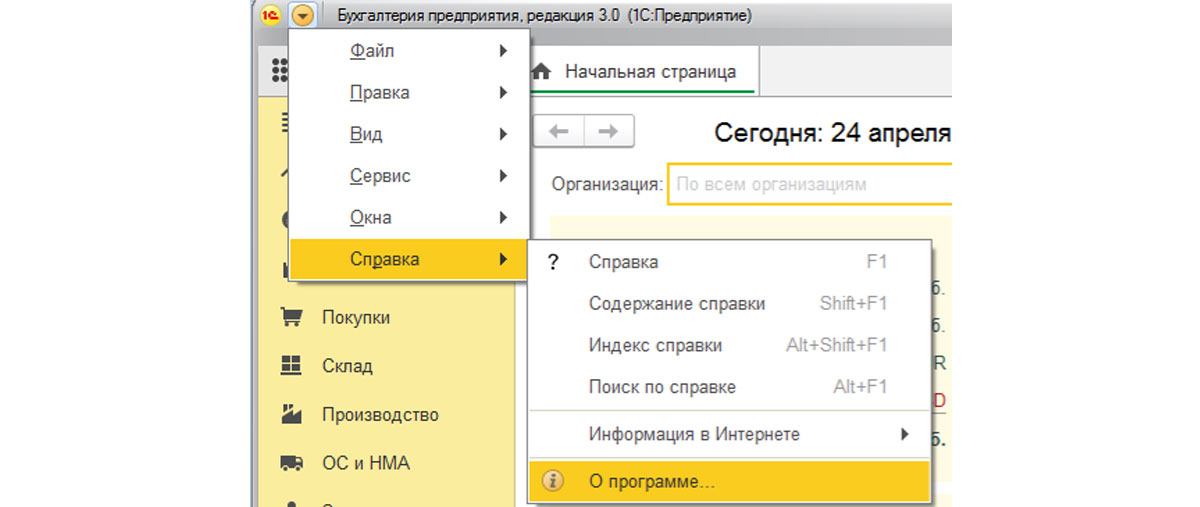
В данном случае это 8.3.13.1690:

Далее нужно скачать платформу на
портале 1С:ИТС, зайдя в личный кабинет по логину и паролю.
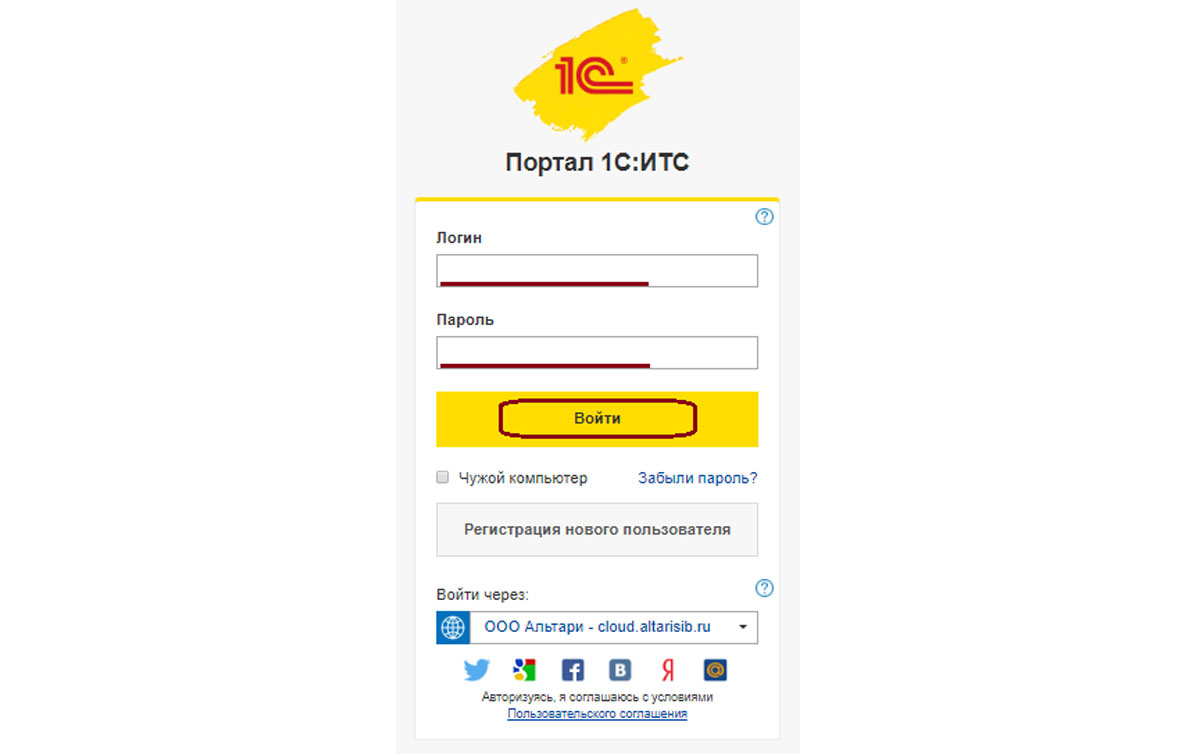
На главной странице выбрать раздел «Обновление программ».
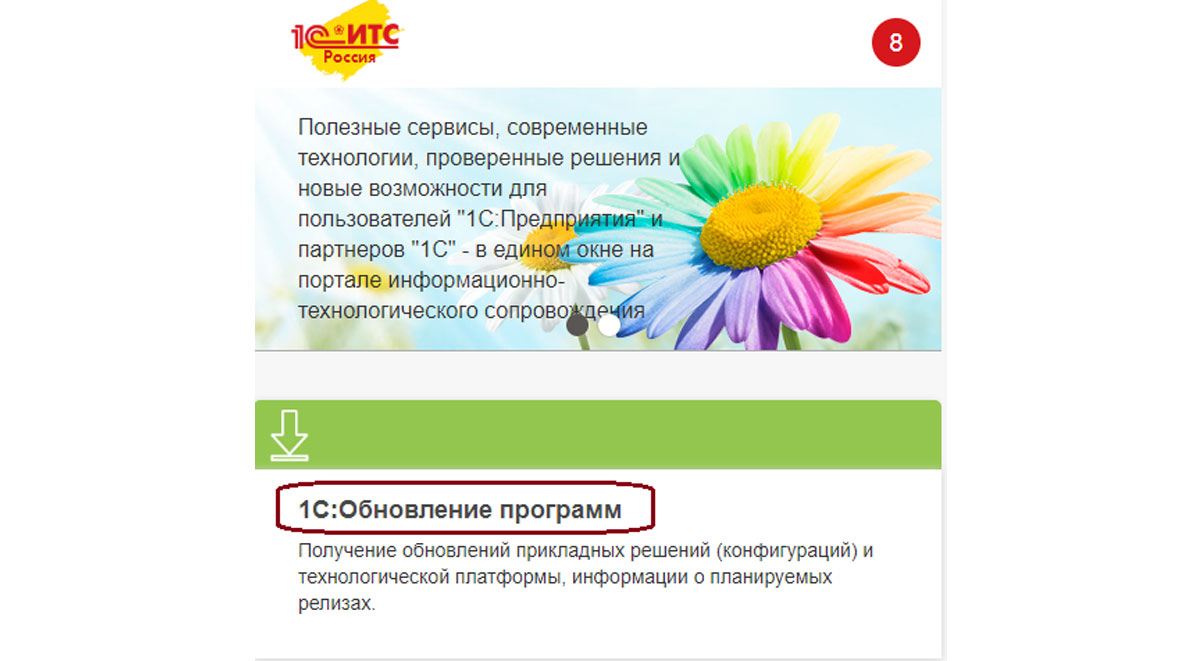
Перейти «Скачать обновления».
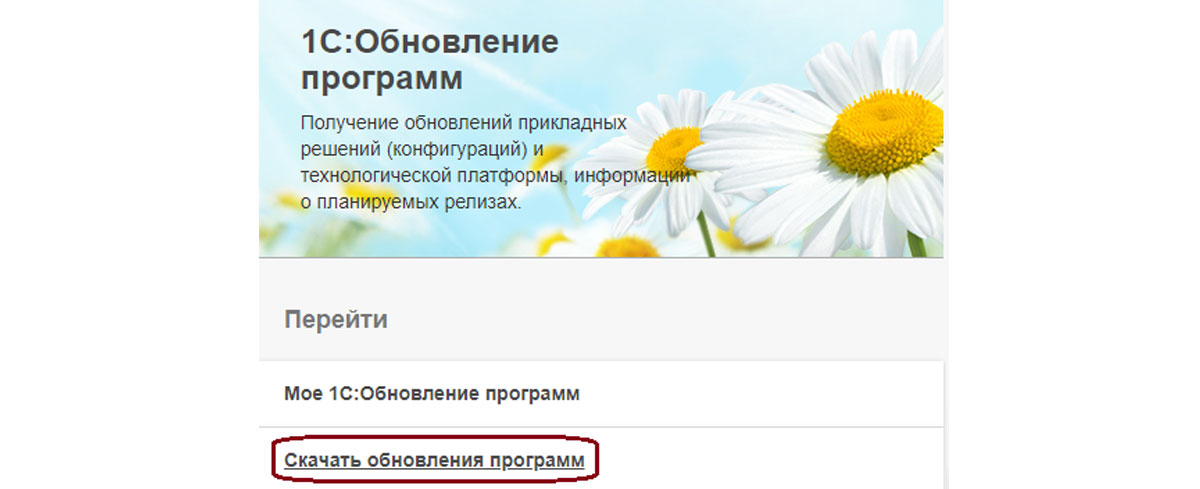
Найти в списке «Технологическая платформа 8.3», нажать на наименование.
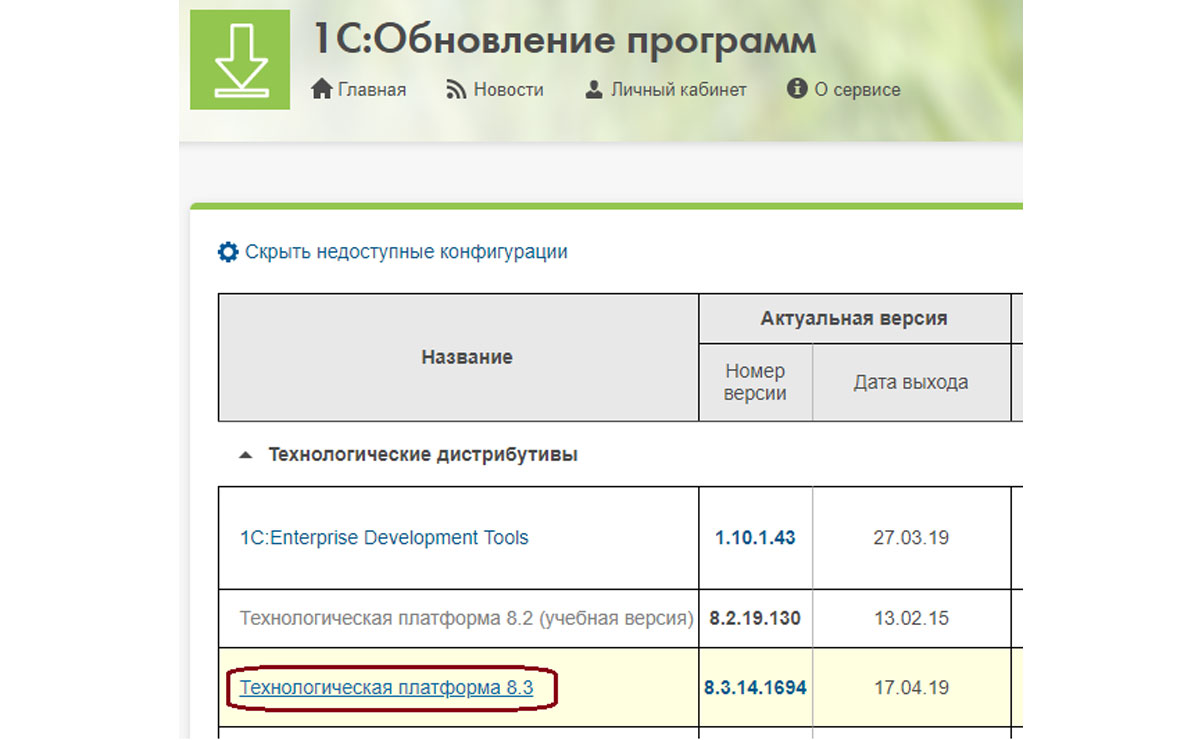
Выбрать номер версии, который установлен на компьютере.
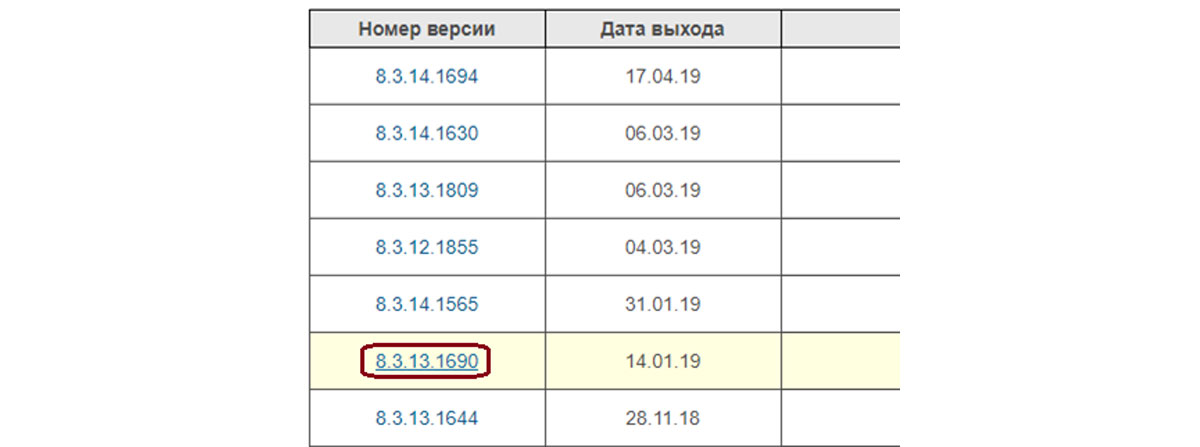
Выбрать платформу для Windows.
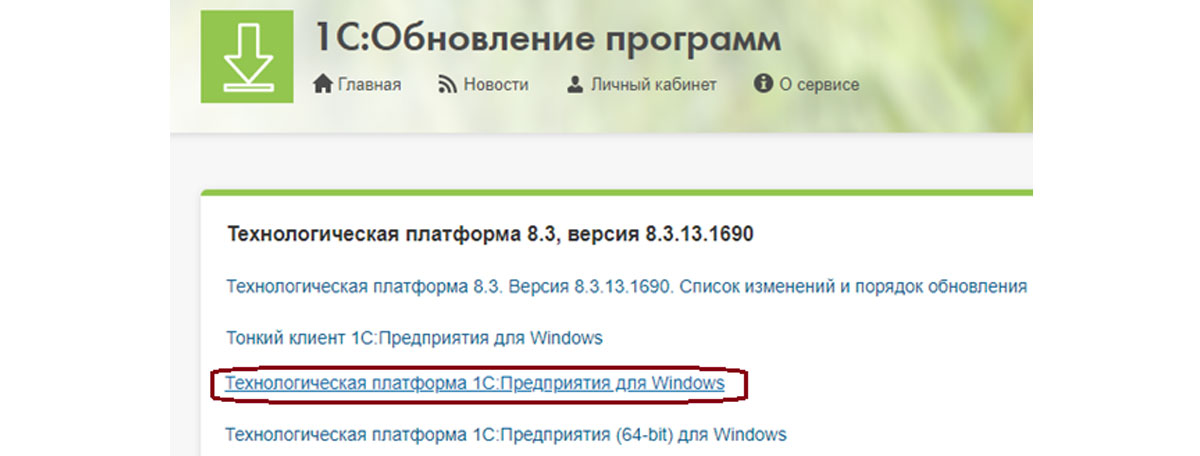
Скачать дистрибутив.
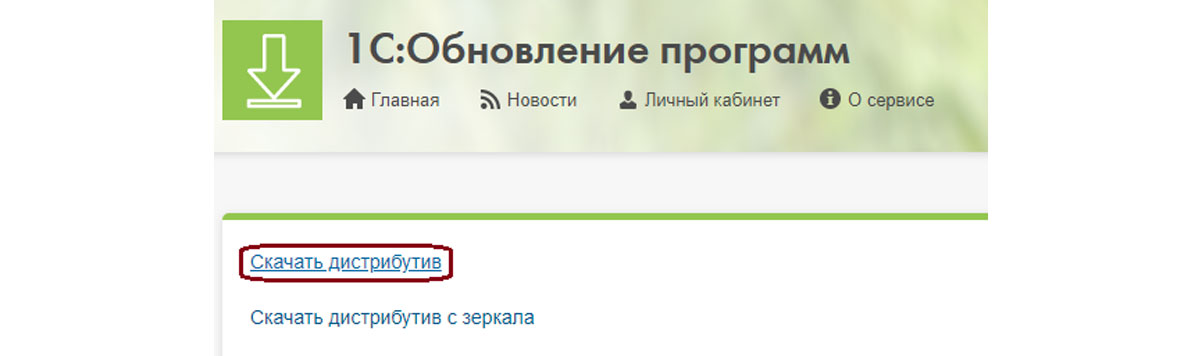
Установка модуля веб-расширений происходит из приложения операционной системы «Установка и удаление программ». В нем нужно выбрать требуемую платформу и в верхнем меню нажать «Изменить». При необходимости указать путь к скачанному ранее дистрибутиву.
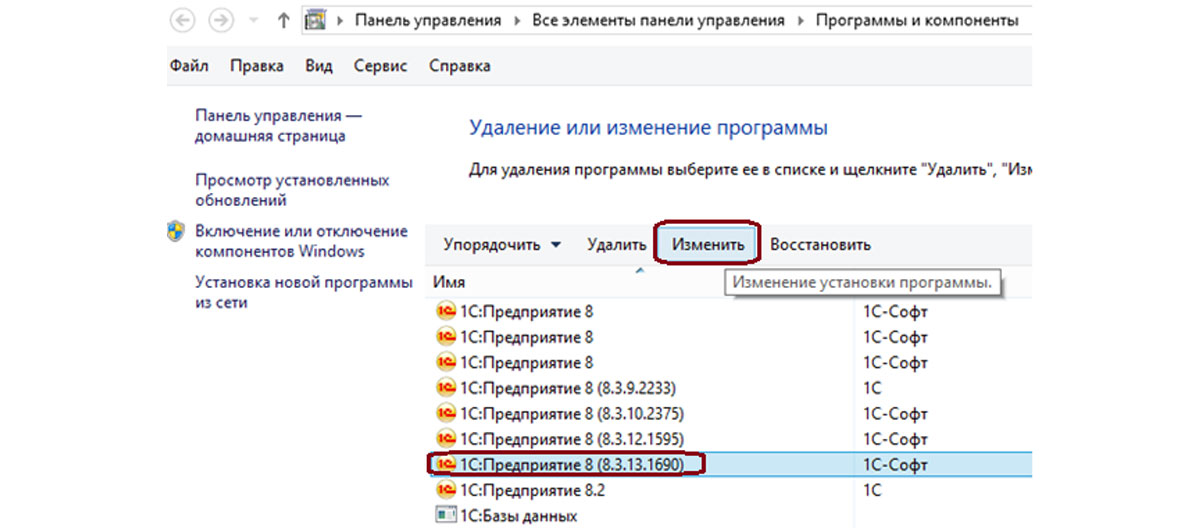

В окне установки по строке «Модули расширения» выбрать второй пункт.
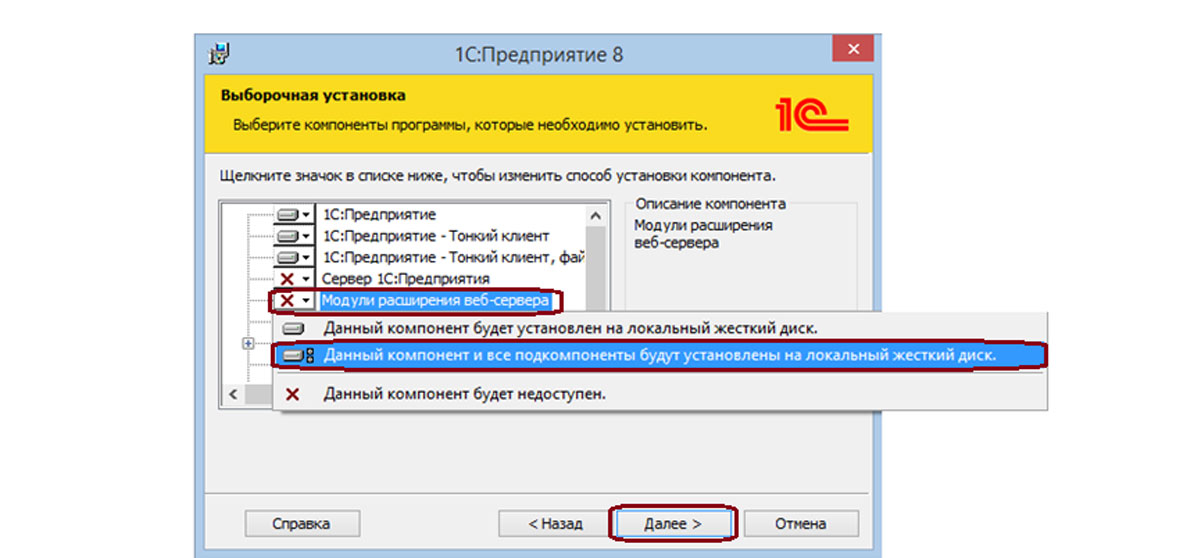
Согласиться с последующими запросами по кнопке «Далее» и завершить установку.
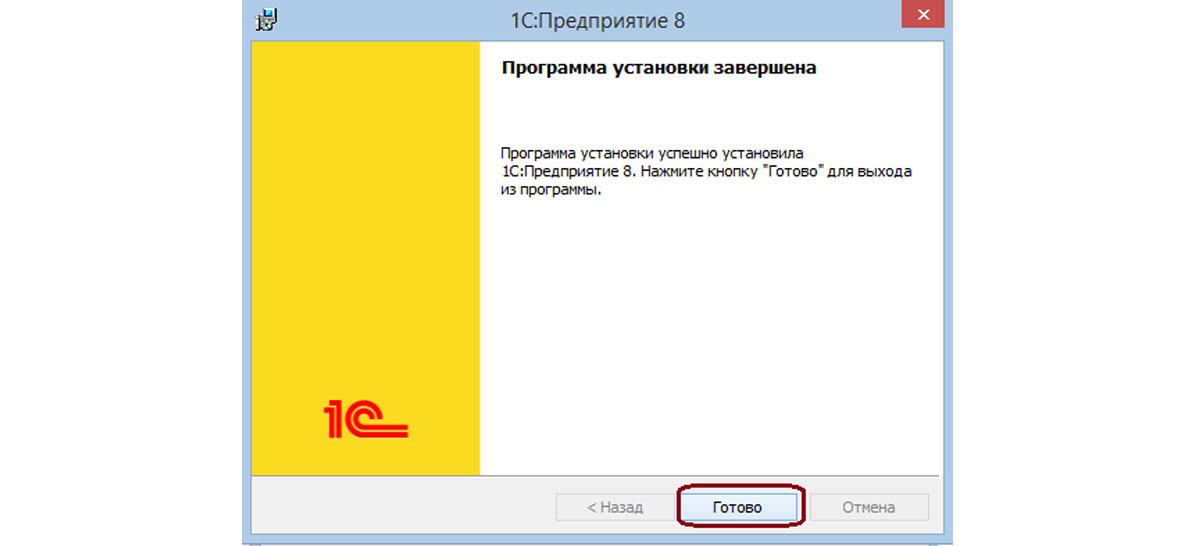
Для дальнейшей настройки сервиса нужно вернуться в кабинет на
портале 1С:ИТС. Нажать на логин, из всплывающего меню выбрать строку «Личный кабинет».

Далее в левой части меню выбрать раздел «Сервисы».
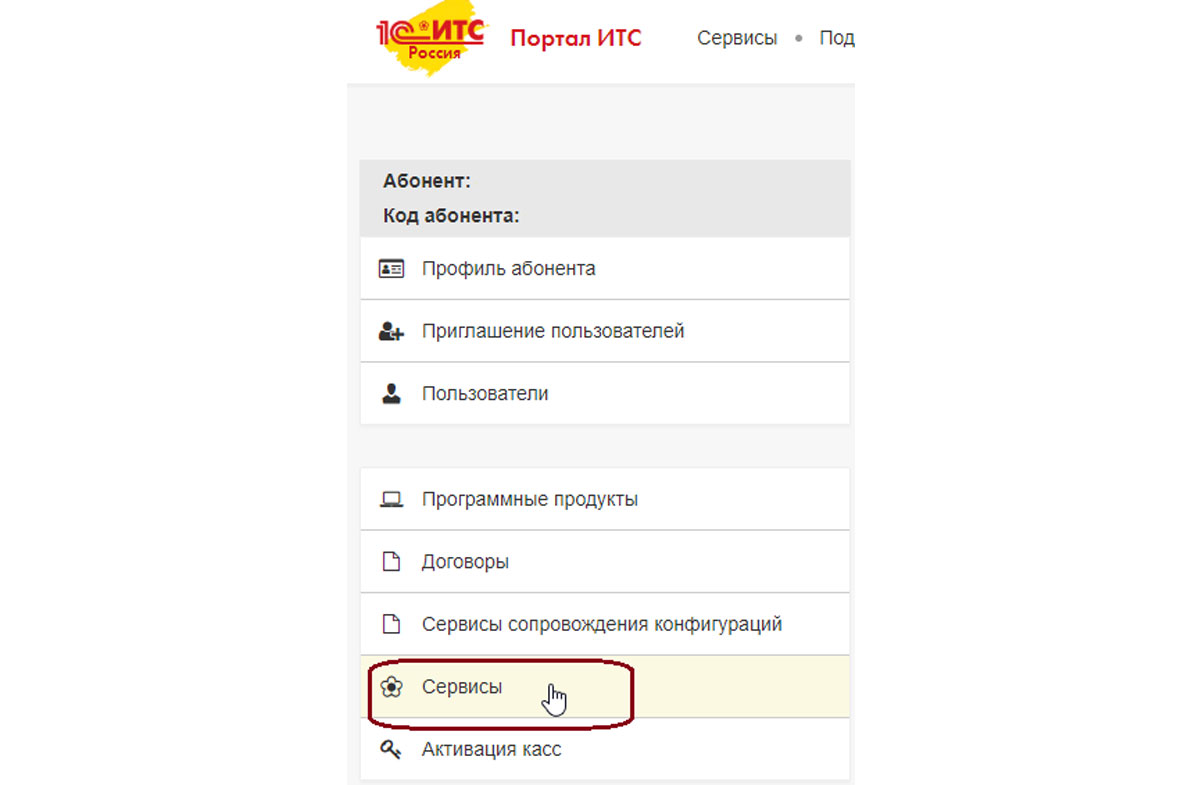
В открывшемся окне перейти на страницу сервиса.
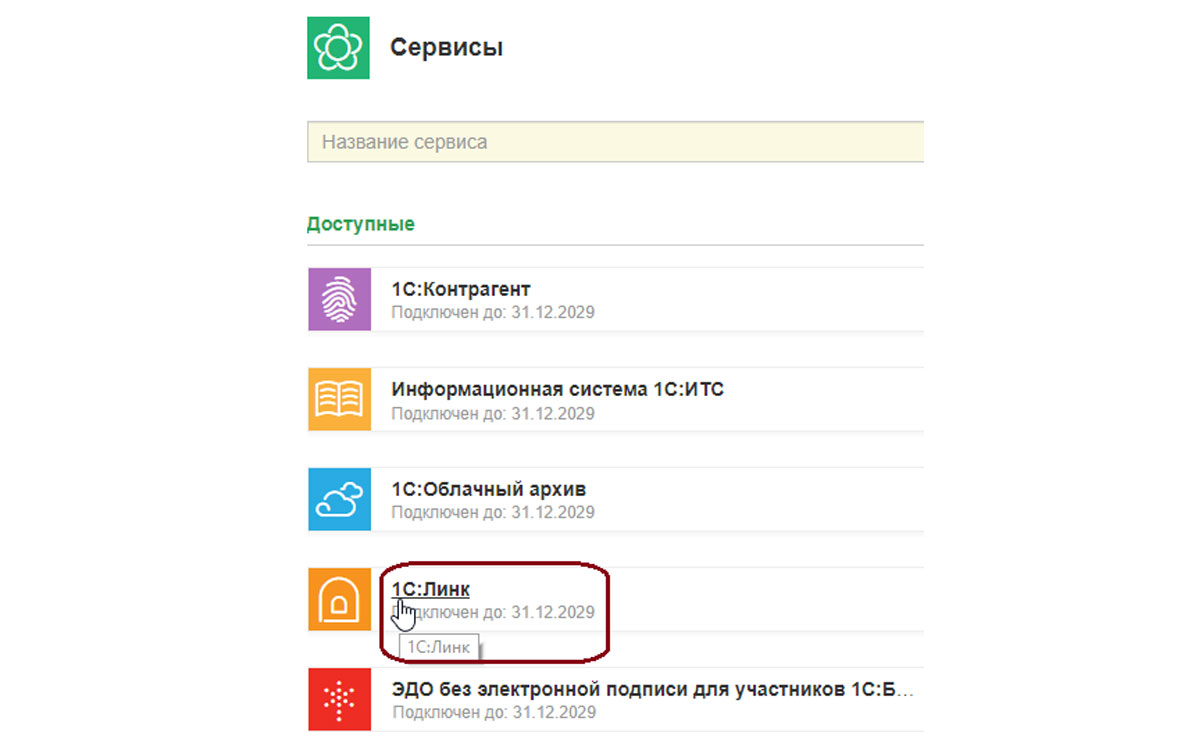
В правой части выбрать «Мои настройки» и перейти на сайт сервиса.

Следующий шаг – скачать и установить дистрибутив «Агент «1С:Линк»», нажав на соответствующую ссылку.
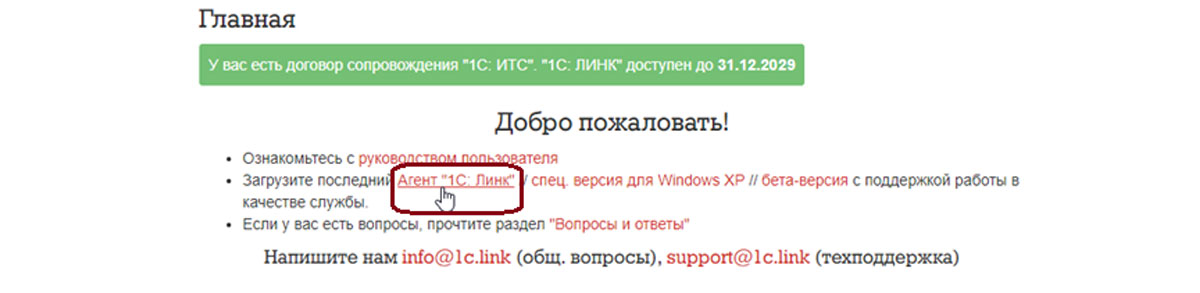
Дважды нажать «Далее».
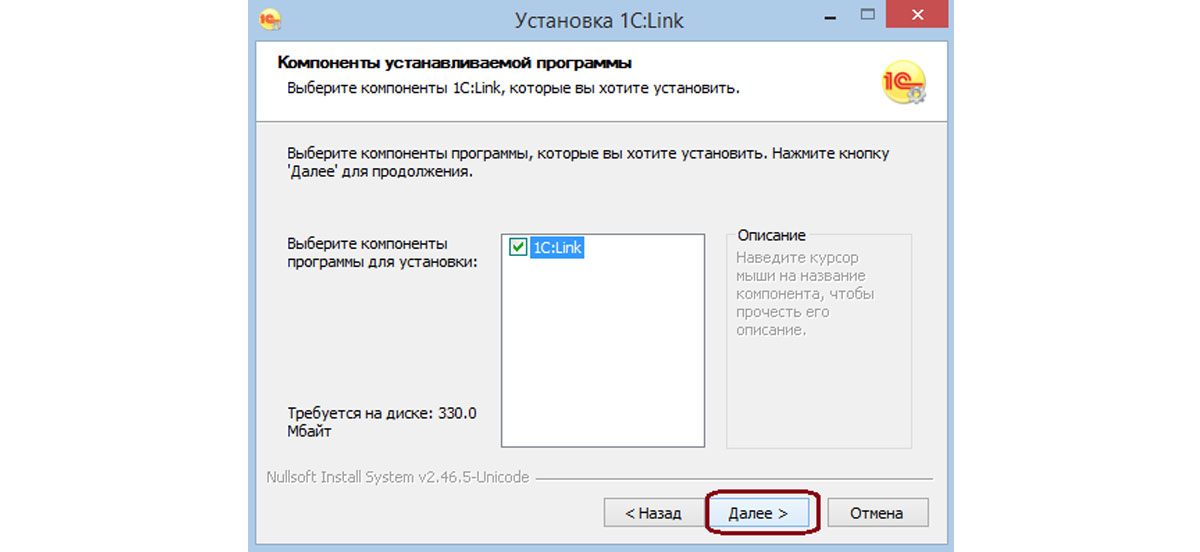
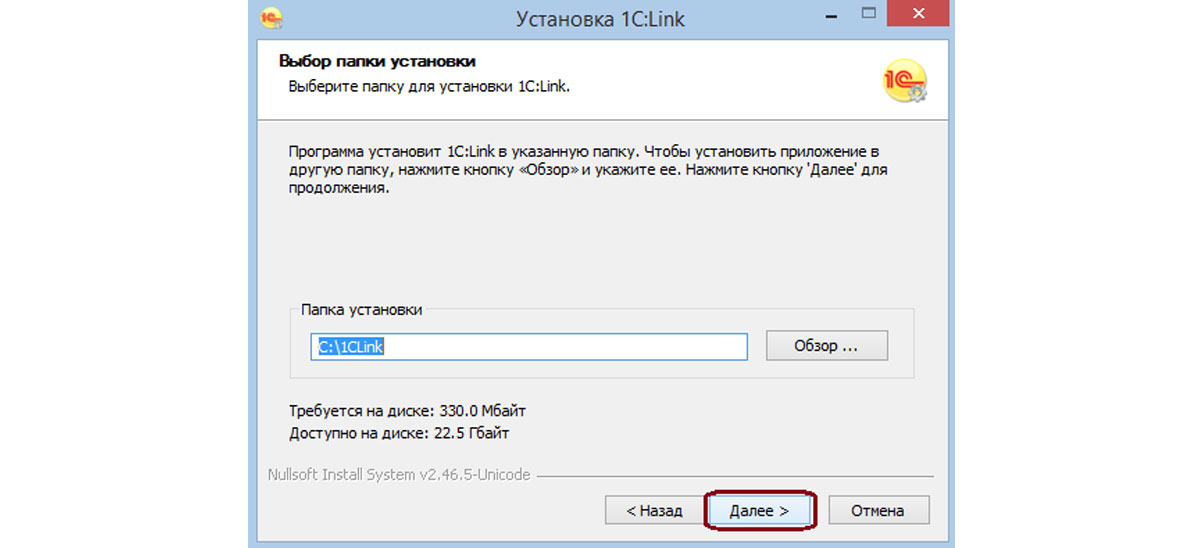
Выбрать «Не создавать ярлыки» и нажать «Установить».
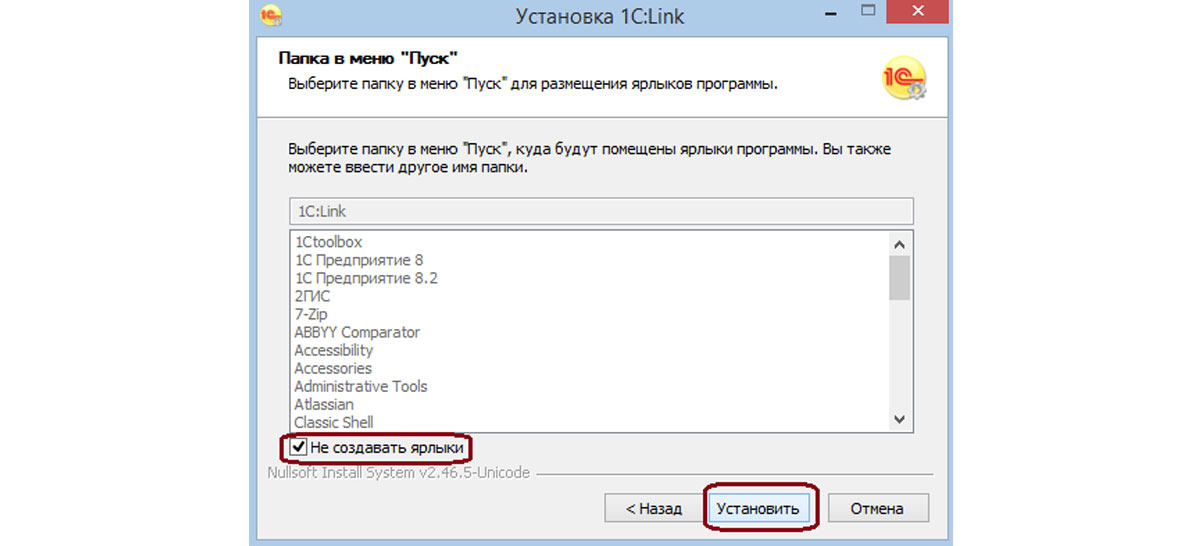
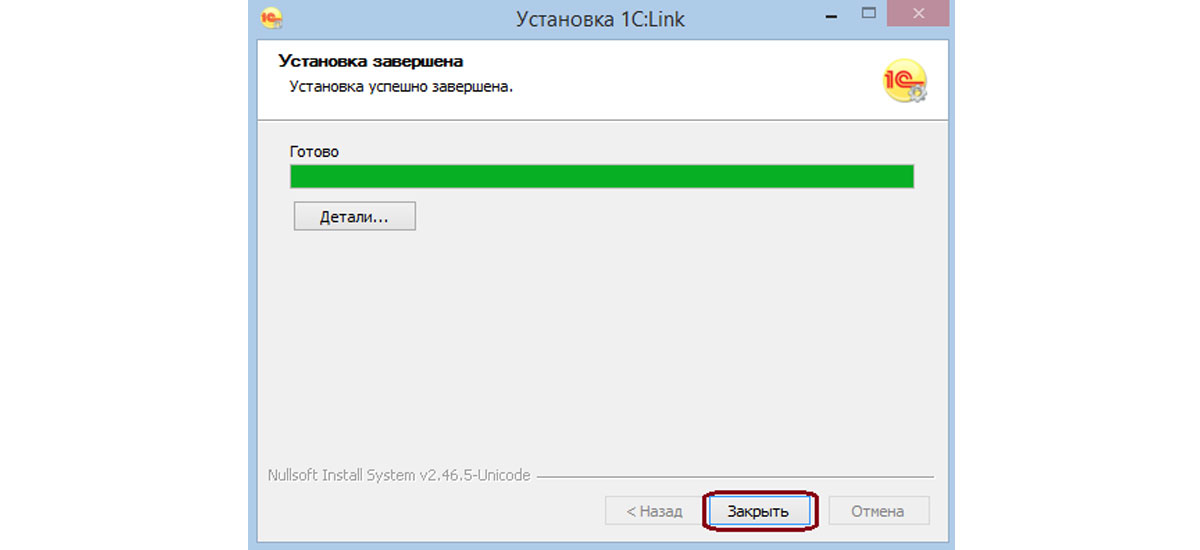
После завершения установки программа автоматически запустится, соответствующий значок

появится в панели. Далее нужно открыть всплывающее меню и выбрать «Панель Управления».

При первом запуске панели управления нужно принять лицензионное соглашение.
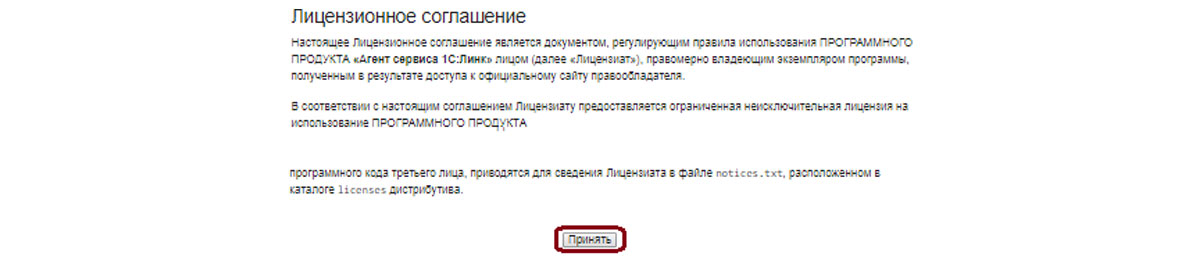
В открытом интерфейсе панели управления «1С:Агент Линк», выбрать «Настроить».
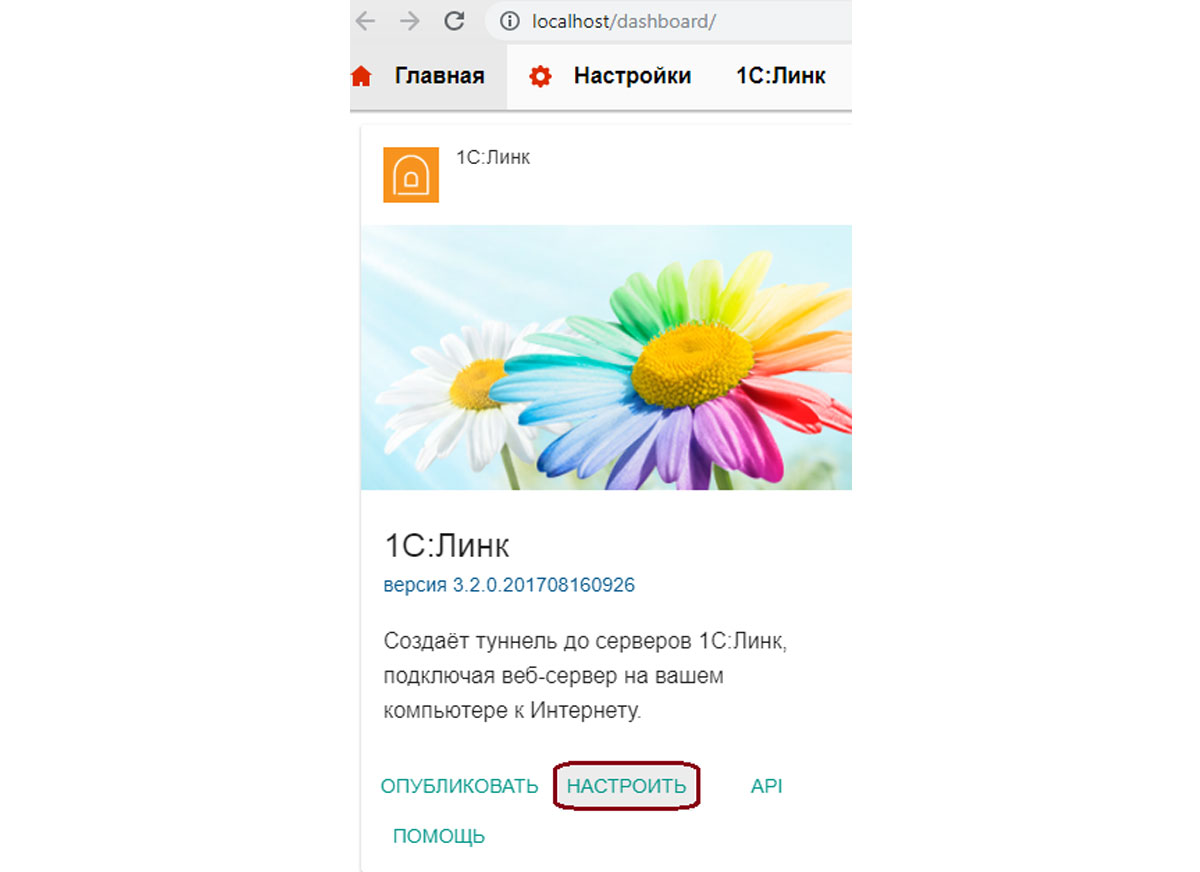
Далее зарегистрировать туннель для нового подключения, нажав на ссылку.
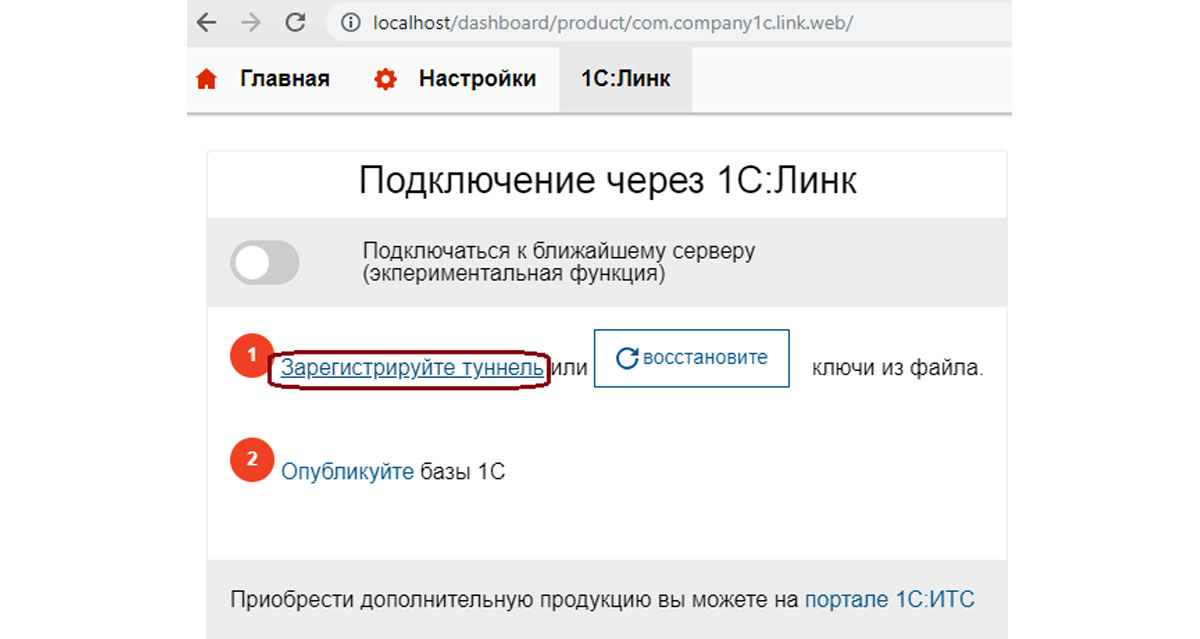
По кнопке

добавить туннель.

Произвольно выбрать наименование и зарегистрировать.
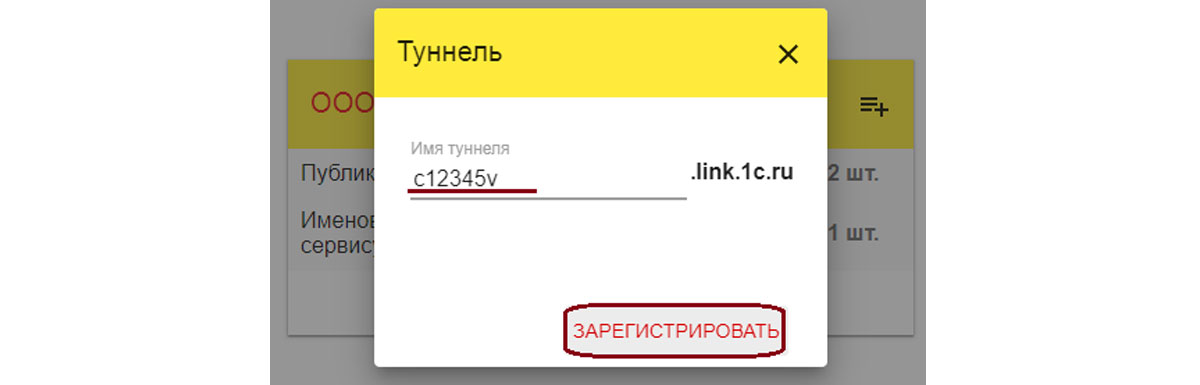
После регистрации туннеля нужно опубликовать информационную базу в сервисе.

В левой части экрана откроется список баз установленных на компьютере. Из списка выбрать ту, которую нужно опубликовать, нажав кнопку

В правой части окна отобразится информация о выбранной базе. Первая ссылка позволит вывести в окне браузера весь список опубликованных баз. Первая ссылка + вторая – одной строкой откроет конкретную базу.
Перевести курсор «Опубликовать» вправо.
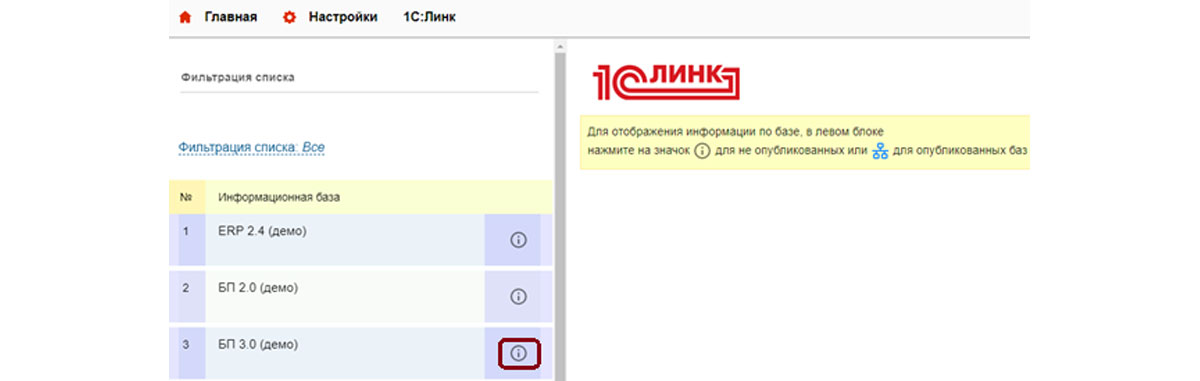
Всплывающее окно оповестит о результате.
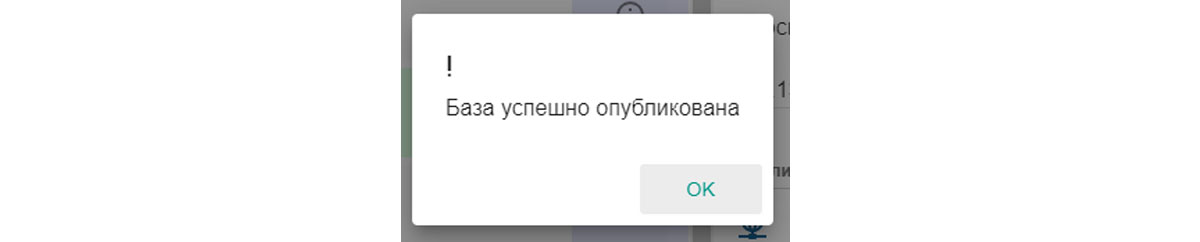
Для дополнительной защиты нужно настроить аутентификацию на веб-сервере для пользователей. Перейти в «Настройки-Безопасность».
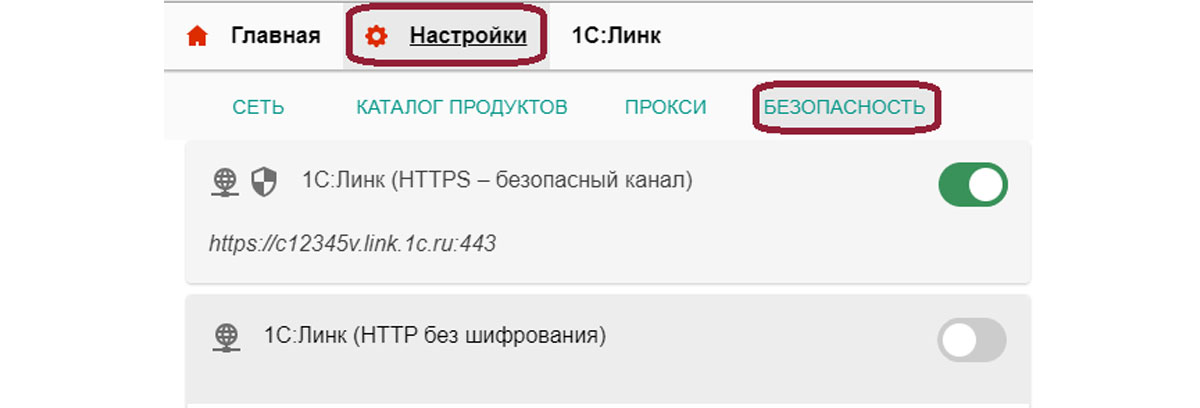
Задать имя пользователя и пароль.
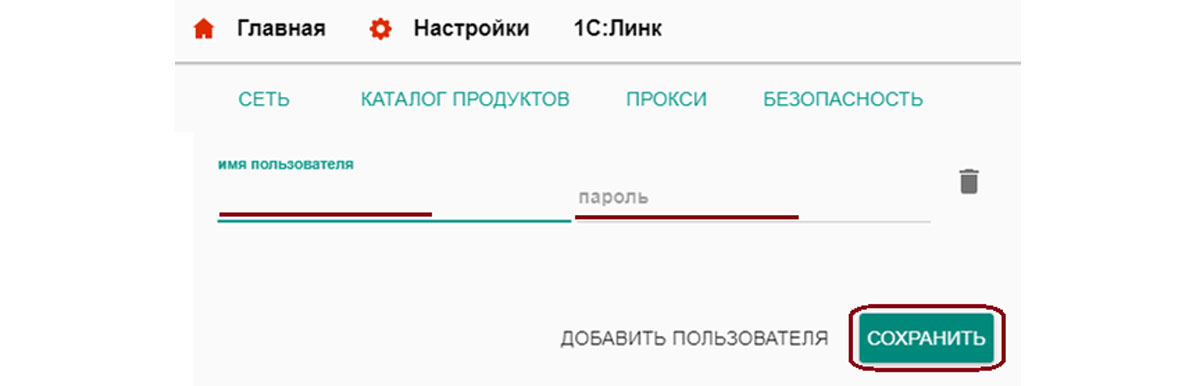
Вернуться на главную страницу, включить дополнительную аутентификацию.

При входе в сервис у пользователя будет запрошен пароль. Для повышения защиты рекомендуем использовать пароли и при авторизации в базе. 1С:Линк работает в распространенных конфигурациях программ уровня ПРОФ – Бухгалтерия, ЗУП, УНФ и др., поддерживающих работу через веб-браузер. Сервис предоставляется бесплатно в рамках действующего договора 1С:ИТС уровня ПРОФ (возможно подключение к двум информационным базам).
Если данного объема недостаточно или заключен договор уровня Техно, за дополнительную плату можно увеличить количество подключений или количество баз на требуемое количество месяцев.
Подключение к двум информационным базам 1С, расположенным на одном компьютере:

Подключение дополнительной информационной базы:

Подключение к пяти информационным базам:

Существует ли программа для безопасного удалённого доступа к базам данных программ «1С», установленных на предприятии? Да, такой программой является «1С: Линк». Это не просто отдельная программа, а целый сервис делающий возможным создание удалённых подключений к офису из любых мест, где есть интернет.
Неважно, где находится пользователь: в офисе, дома или на отдыхе в другой стране. Главное условие для работы в информационной базе предприятия — это наличие интернета.
При этом соединение полностью безопасно, ведь сами информационные базы по-прежнему хранятся на компьютерах пользователей. Программа лишь создаёт защищённые каналы, по которым передаются файловые информационные базы, опубликованные на локальном сервере.
С помощью приложения можно удалённо работать со следующими программами:
-
1С: Бухгалтерия 8 (ред.3);
-
1С: Управление небольшой фирмой 8;
-
1С: Документооборот 8;
-
1С: Управление торговлей 8 (ред. 11);
-
1С: CRM 2.0.
Существует также ряд программных продуктов, которые поддерживают работу через Тонкий клиент и веб-клиент, однако в системе «1С: Линк» пока не тестировались. Среди таких программ, в частности: «1С: Медицина. Больница», «1С: ERP Управление предприятием 2.0», «1С: Зарплата и управление персоналом 3.0» и мн.др. Однако по умолчанию, если конфигурация поддерживает работу через Тонкий клиент и веб-клиент, она может синхронизироваться и через сервис «1С: Линк».
С помощью этой системы невозможно работать:
-
в конфигураторе;
-
в «толстом клиенте»;
-
с базовыми версиями программных продуктов «1С» и конфигурациями, которые созданы без использования так называемых управляемых форм.
Если на предприятии постоянно используется торговое оборудование, рекомендуется при работе с «1С: Линк» использовать Тонкий клиент.
Все изменения и доработки, которые осуществляют разработчики «1С», будут доступны и через удалённое подключение. Если Вы не знаете точно, будет ли конфигурация работать через «1С: Линк», загрузите агент и установите его без прохождения стадии регистрации. В этом случае, поработав локально, можно будет увидеть, поддерживает ли конфигурация этот сервис.
Доступ к программам с мобильных устройств под управлением ОС Android также возможен, при условии, что на этих устройствах установлены необходимые мобильные приложения «1С».
Почему сервис «1С: ЛИНК» это надежно и удобно?
Это отличное решение, особенно, для средних и небольших компаний, которые хотели бы организовать удобный и быстрый удалённый доступ к информационным базам, находящимся в офисе.
СЕРВИС «1С: ЛИНК» ПОЗВОЛЯЕТ:
-
получать доступ к базам «1С» из любой точки земли и в любое время суток;
-
работать безопасно, ведь сервис не хранит всю базу, а передаваемые файлы дешифрует (с помощью индивидуальных SSL-сертификатов, которые выдаются всем пользователям). К тому же, компьютер не может быть «видим» в сети Интернет, утечка данных с этой стороны невозможна;
-
работать удобно, ведь теперь можно сохранять все установленные доработки и настройки в конфигурациях «1С» и, подключаясь к ним удалённо, видеть привычно настроенные программы;
-
работать одновременно в нескольких информационных базах (при соблюдении определённых условий);
-
работать просто, ведь для налаживания доступа не нужны специалисты по «1С»;
-
управлять списком пользователей, которые могут подключаться к офисным базам «1С»;
-
управлять доступностью локальных программ;
-
обращаться в клиентскую поддержку в случае возникновения вопросов по технической части.
Принцип работы сервиса
Основной принцип работы сервиса «1С: Линк» — туннелирование всего входящего и исходящего сетевого трафика. Туннель — это такой защищённый канал связи между серверами и офисным компьютером. Для пользователя туннель выглядит как обычный сайт в интернете, для которого в домене «1С» выделено уникальное имя — link.1c.ru. Количество информационных баз, с которыми можно работать одновременно,ограничивается лишь количеством купленных клиентских лицензий на конфигурации и опциями сервиса, которые доступны в рамках договора «1С: ИТС».
Таким образом, для того, чтобы через сервис в системе работали сразу несколько пользователей, необходимы программные или аппаратные лицензии на соответствующее количество пользователей.
Компоненты сервиса «1С: ЛИНК»
Для полноценной работы с сервисом необходимо установить на офисный компьютер основной компонент — «Агент 1С: Линк», написанный на языке программирования Java. Именно Агент обеспечит связь между компьютером и сервером. Обязательным является наличие сети Интернет.
Техническая информация о работе сервиса
Связь с системой «1С» осуществляется без присвоения внешнего IP-адреса, что также предопределяет полную безопасность работы.
Сервис прост в установке, не требует профессиональных навыков администратора сети. При установке не нужно вносить изменения в ПК и настраивать компьютерную сеть. Никакого открытия tcp-портов, изменения маршрутизации и прочего. Сервис устроен так, что способен работать даже при условии включенных брандмауэров и прокси-серверов. Веб-трафик передаётся по протоколу HTTPS, по принципу «точка-точка», что позволяет максимально защитить компьютер с базой данных от сетевых угроз, в том числе, вирусов.
Подключение к сервису, как и публикация баз, осуществляется через специальную программу, без необходимости настройки привилегированных прав на компьютере. Обязательное условие — чтобы приложения «1С» могли функционировать в режиме «Управляемое приложение». При этом они могут быть как типовыми, так и доработанными. Агент «1С: Линк» даже позволяет удалённо работать с разными версиями платформы «1С: Предприятие».
Как происходит установка?
При запуске дистрибутива на компьютер устанавливаются локальные веб-серверы (Apache HTTPD и Nginx) и JRE (Java Runtime Environment). Затем пользователю необходимо пройти регистрацию в сервисе. Для каждого туннеля будет формироваться дополнительное имя в домене. Туннелирование веб-трафика будет происходить на запущенный на компьютере веб-сервер.
Туннельный протокол не является сторонним и полностью разработан фирмой «1С». В процессе работы Агент сервиса подключается по стандартному порту (https) к серверу, даже если компьютер защищён брандмауэром или подключается к сети Интернет через прокси-сервер.
Весь сетевой трафик защищается криптографическим протоколом TLS/SSL, и каждому пользователю выписывается уникальный цифровой сертификат.
Как происходит регистрация в системе?
-
Формируется открытый и закрытый ассиметричные ключи шифрования.
-
На сервер приходит запрос на выписку цифрового сертификата.
-
Сертификат устанавливается вместе с ключами на локальный сервер — на Apache HTTPD.
Если Вы работаете в Тонком клиенте, на платформе 8.2, Вам может потребоваться расширенный файл cacert.pem. Его нужно скачать и сохранить вместо <1C>bincacert.pem в директории Тонкого клиента (<1C>).
«1С: Линк» не предоставляет к компьютеру полного доступа, однако для работы в системе необходимо, чтобы компьютер с установленным Агентом был включен.
Системные требования, предъявляемые к ПК
-
На стороне компьютера с запущенным Агентом «1С:Линк должна быть установлена 32-х, 64-разрядная операционная система Windows XP/Vista/7/8 или Windows Server 2003/2008/2012/2012 R2.
-
Поддерживаются версии платформы «1С»:8.2.16 и выше.
-
Поддерживаемые браузеры: Mozilla Firefox (с версии 15), Microsoft Internet Explorer (с версии 9), Apple Safari и Google Chrome.
-
При удалённом использовании программы «1С: Отчетность» криптоконтейнер устанавливается на удалённом компьютере, а не на том, на котором запущен Агент.
Условия использования сервиса «1С: ЛИНК»
В ранках договора «1С: ИТС» использование сервиса предоставляется бесплатно, отдельно же подписка на сервис не приобретается.
Возможности взаимодействия с сервисом зависят от типа договора ИТС:
-
«1С: ИТС ТЕХНО» позволяет организовать 1 туннель с возможностью подключения 2-х информационных баз и одного изменения доменного имени туннеля.
-
«1С: ИТС ПРОФ» позволяет организовать 1 туннель с возможностью подключения 5-ти информационных баз и однократным изменением домена туннеля. В рамках данного договора пользователи могут на платной основе приобрести и подключить дополнительные функциональные возможности. Это может быть расширение на 5 баз и расширение «Администратор», которое позволяет до 5-ти раз менять доменное имя зарегистрированного раннее туннеля или до 5-ти раз формировать наборы цифровых сертификатов.
Клиентские лицензии для использования сервиса
Сервис «1С:Линк» в своей работе не использует лицензии «1С: Предприятия». По сути, сама платформа даже не «знает» об удалённом подключении. Однако, чтобы подключать несколько информационных баз, требуется соответствующее количество лицензий.
Что следует учитывать при расчете количества лицензий «1С»?
Помните, что:
-
Веб-клиенты используют те лицензии, которые доступны на компьютере с запущенным Агентом «1С: Линк»; браузеры не работают с лицензионными ключами.
-
Сервис не работает с базовыми версиями программ «1С». Перейти на профессиональную версию можно, но обратный путь невозможен.
-
Тонкий клиент «1С» использует лицензионный ключ, установленный на локальной машине и только потом, если не найдёт его — обращается за лицензией к серверу, где была опубликована информационная база системного компьютера.
-
Для удалённых офисов, в которых не создаются базы, приобретение основных поставок не требуется. Доступ к базе допустим, если удалённое рабочее место имеет клиентскую лицензию.
После запуска Агента «1С: Линк» открытые программы «1С» следует закрыть, чтобы освободить лицензии. Держать программы открытыми для работы сервиса не требуется.
Сервис 1С Линк – это своеобразная альтернатива стандартным облачным технологиям, а в некоторых случаях и известной схеме управления территориально-распределенными информационными базами. Благодаря этому сервису можно спокойно работать с «1С:Бухгалтерией» из дома, в отпуске или в командировке.
Как работает сервис?
Все данные пользователей остаются на компьютерах или серверах вашей компании, причем сохраняются все настройки платформы «1С:Предприятие 8» и доработки прикладных решений. При этом для работы нужен будет только клиент и компьютер с выходом в интернет.
Как решается вопрос безопасности?
Компьютер с приложениями 1С и всеми базами невидим по обычной сети интернет, а данные пользователя не сохраняются на внешних серверах. Данные передаются через защищенные канал связи и дополнительно защищены индивидуальными ключами и сертификатами, которые хранятся только у пользователей.
При желании можно организовать и дополнительную защиту, установив доступ для разных категорий сотрудников. Также есть возможность в любой момент отключить доступ для одного или всех пользователей сразу.
Требования для работы с сервисом
Для пользователей: Поддерживаемый браузер или тонкий клиент 1С.
Для компьютера в офисе: Windows Vista-8.1 или 2008-2012R2. (для XP/2003 есть спец. сборка Агента). Поддерживается “1С:Предприятие 8” с версии 8.2.16 и выше. Необходимо установить модули расширения веб-сервера. Интернет-подключение желательно кабельное, но для небольшого числа пользователей (2-5 шт.) вполне достаточно 3G.
Для начала необходимо зарегистрироваться на сайте link.1c.ru. Не забудьте подтвердить регистрацию через письмо, которое придет вам на почту!
На компьютер, где установлен ваш основной продукт 1С, скачайте файл установки «Мастер Публикации 1С:Линк», а затем откройте его из программы «1С».
Примите условия пользовательского соглашения и нажмите кнопку Далее. Мастер предложит загрузку компонентов, необходимых для работы «Агента 1С:Линк». Согласитесь с загрузкой, поставив галочку в соответствующем поле. После этого необходимо выбрать место для установки «Агента 1С:Линк» или согласиться с предложенным. Нажимайте кнопку Далее.
В новом окне введите имя пользователя и пароль, которые вы указали при регистрации в программе.
Затем выберите имя сайта, через который вы будете подключаться к своим приложениям через интернет (имя сайта вводится в формате «xxxxx.link.1c.ru»). Нажмите Вперед. В отрывшемся окне укажите название информационной базы, к которой нужен интернет-доступ.
Мастер сообщит о готовности к загрузке необходимых для работы «Агента 1С:Линк» компонентов. Нужно разрешить загрузку, нажав кнопку Установить. Появится уведомление о том, что установка завершена. Нажав кнопку Вперед, вы увидите список баз, которые доступны для удаленной работы.
В системном меню компьютера появится иконка «Агент 1С:Линк», через который будет предоставляться безопасный доступ к вашим базам через Интернет.
Подключение к удаленному компьютеру через 1с Линк
Откройте в браузере удаленного компьютера свой сайт (xxxx.link.1c.ru) и введите логин и пароль, указанные при регистрации. В личном кабинете вы увидите все базы, которые доступны для удаленной работы.
Помощь в установке и настройке продуктов 1С от профессионалов
Если у вас нет достаточно компетентных сотрудников или у специалистов организации есть более важные задачи, которые необходимо решать на текущий момент, мы предлагаем обратиться за помощью к специалистам компании «ПРОГРАММЫ 93»!
Как мы можем помочь вам в работе с 1С?
- Специалисты для решения конкретных задач — сложности при работе с программой, ошибки, установка и настройка 1С и многое другое.
- Полное сопровождение 1С. В этом случае вы не только обеспечите надежную работу продукта и оперативное решение всех возникающих вопросов и проблем.
- Разработка под 1С. Мы узнаем все ваши цели и задачи и подготовим индивидуальное решение.
- Интеграция сайта с 1С. Такое решение поможет вывести бизнес на новый уровень и оптимизировать бизнес-процессы.
Позвоните по номеру телефона, указанному на сайте или заполните форму обратной связи, чтобы мы могли сориентировать по стоимости и рассказать, как начать сотрудничество.
Работать с «1С:Бухгалтерией» можно находясь дома, в отпуске или в командировке. Причем для этого не обязательно покупать дорогое оборудование, хранить базу в «облаках» или носить ее с собой на флешке. Организовать доступ к своим программам системы «1С:Предприятие 8» можно с помощью нового сервиса «1С:Линк».
Содержание
- 1С:Линк — простой способ работать в программе 1С удаленно
- Чем 1С-Линк отличается от облачных решений
- Как самостоятельно подключить сервис «1С:Линк»
- Как подключиться к рабочей базе с удаленного компьютера
1С:Линк — простой способ работать в программе 1С удаленно
Возможность подключиться к бухгалтерской или торговой программе в любое время и из любого места — преимущество, которое не нуждается в комментариях. Имея такую возможность, бухгалтер сможет работать, находясь дома или на даче, «мобильный» сотрудник получит возможность оформлять заказы клиентов и выписывать документы прямо «в полях», а руководитель, уезжая в отпуск или командировку, будет контролировать работу в офисе.
Чтобы организовать такой удаленный доступ, можно перенести свои базы на виртуальный сервер, то есть воспользоваться «облачными» технологиями. Но этот способ подходит не всем. Во-первых, традиционные «облачные» сервисы не всегда поддерживают индивидуальные настройки и доработки программ, приходится отказываться от привычных способов работы и подстраиваться под жесткие требования интернет-решения.
Во-вторых, пользователи могут беспокоиться за сохранность своих информационных баз. И хотя чаще всего эти сомнения не имеют реальных оснований, для некоторых предприятий они становятся камнем преткновения. Не каждая компания согласится отдать значимую для бизнеса информацию в «облако». Ориентируясь на потребности таких предприятий фирма «1С» разработала альтернативное «облачным» технологиям решение — сервис «1С:Линк».
Чем 1С-Линк отличается от облачных решений
Сервис «1С:Линк» позволяет работать через интернет с приложениями, установленными в офисе или дома. Отдавать свои базы в «облака» не нужно, вся информация хранится на компьютерах пользователей, а все доработки и настройки «1С:Предприятия 8» сохраняются. Чтобы оперативно подключиться к базе нужен лишь компьютер с выходом в сеть.
Вопрос безопасности решен следующим образом: компьютер, где установлены приложения 1С, невидим по обычной сети интернет; данные пользователя не сохраняются на внешних серверах. Передаваемые данные защищены индивидуальными ключами и сертификатами, которые хранятся только у пользователей. Сервис обеспечивает защищенный канал связи — сетевой туннель, через который пользователь получает доступ к своей информации. Кроме того, можно организовать дополнительную защиту. Для этого можно самостоятельно установить доступ для разных категорий сотрудников. Также есть возможность в любой момент отключить доступ для одного или всех пользователей сразу. Работать через «1С:Линк» можно с программами «1С:Бухгалтерия 8, редакция 3», «1С:Управление торговлей 8, редакция 11», «1С:Документооборот 8», «1С:Управление небольшой фирмой 8», а также решениями созданными на их основе или самостоятельно в режиме «управляемого приложения». Доступ можно настроить одновременно для нескольких пользователей, к нескольким программным продуктам или информационным базам одновременно. Можно сделать это самостоятельно, а можно обратиться к партнеру фирмы «1С».
Как самостоятельно подключить сервис «1С:Линк»
Подключить сервис «1С:Линк» очень просто — достаточно зарегистрироваться на сайте www.link.1c.ru, скачать специальное приложение и выбрать базы, с которыми вы хотите работать удаленно. Вся последовательность действий состоит из пяти шагов.
Шаг 1. Зарегистрируйтесь на сайте link.1c.ru и подтвердите регистрацию, перейдя по ссылке, которую вы получите на свой электронный адрес.
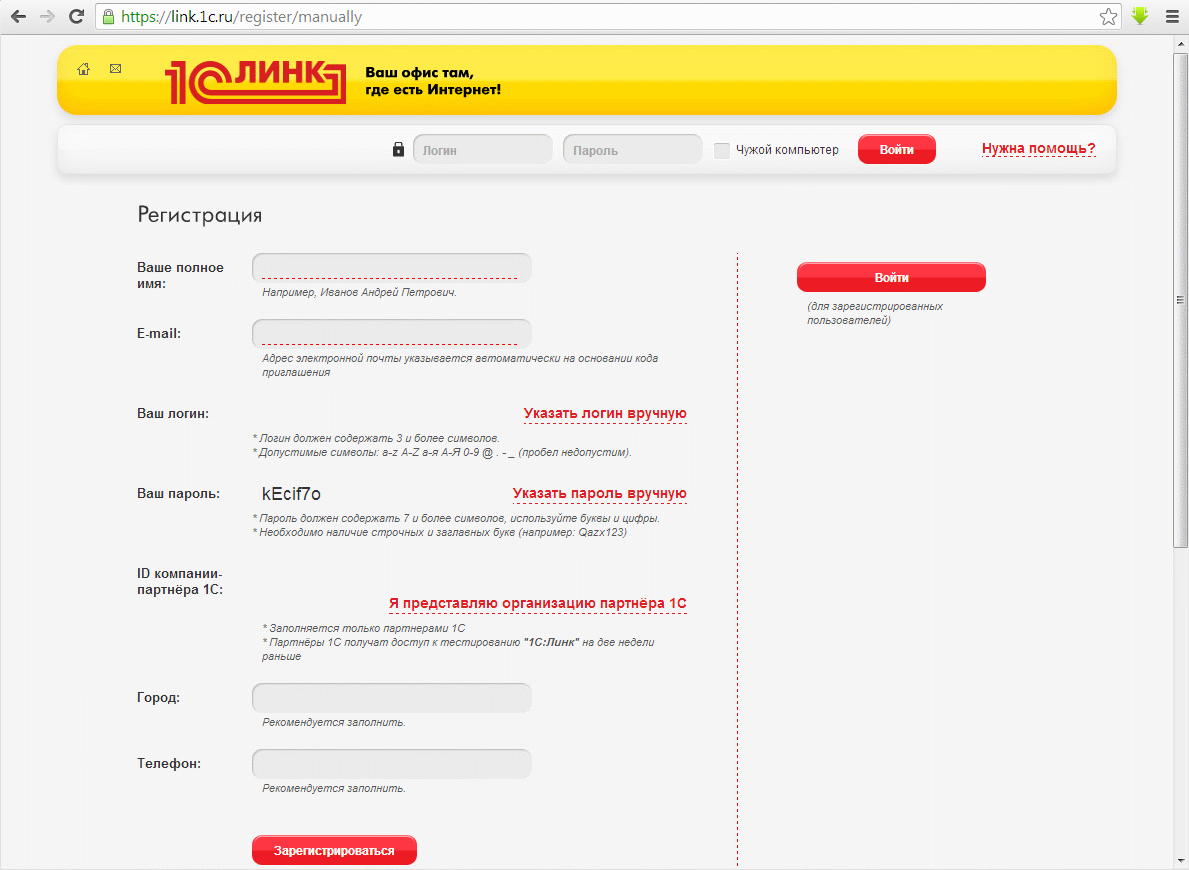
Рис. 1. Регистрация на сайт
Шаг 2. На компьютер, где установлено ваше «1С:Предприятие 8», скачайте файл установки «Мастер Публикации 1С:Линк», а затем откройте его из программы «1С».
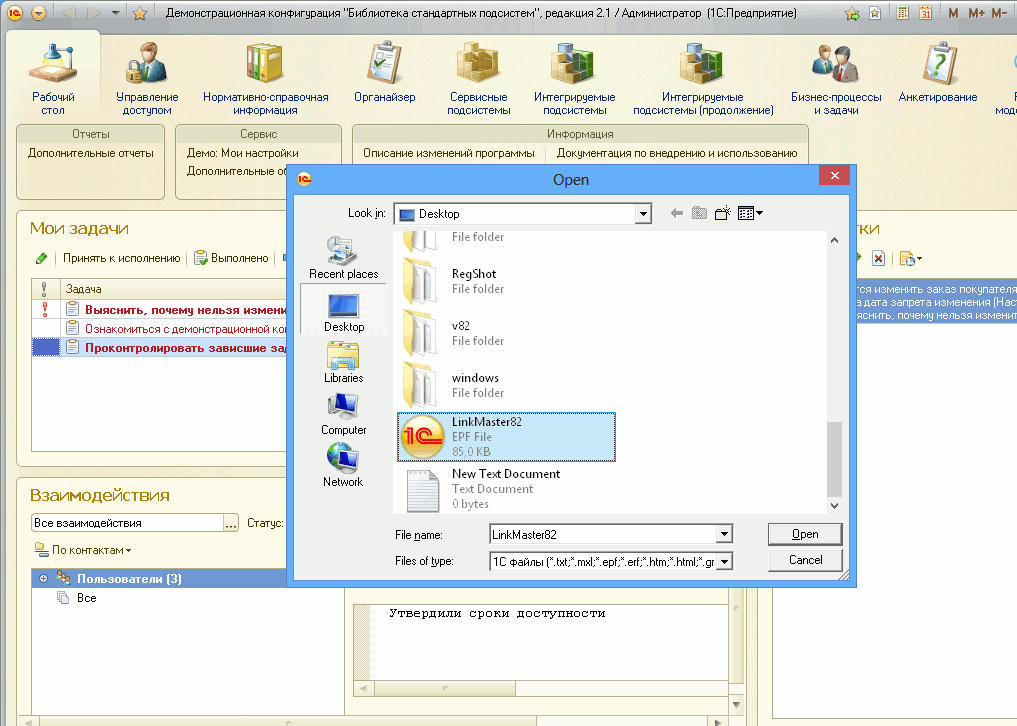
Рис. 2. Установка «Мастер Публикации 1С:Линк»
Шаг 3. Примите условия пользовательского соглашения и нажмите кнопку Далее. Мастер предложит загрузку компонентов, необходимых для работы «Агента 1С:Линк». Согласитесь с загрузкой, поставив галочку в соответствующем поле.
После этого выберите место для установки «Агента 1С:Линк» или согласитесь с предложенным. Нажмите кнопку Далее.
Шаг 4. В новом окне введите имя пользователя и пароль, которые вы указали при регистрации в программе.
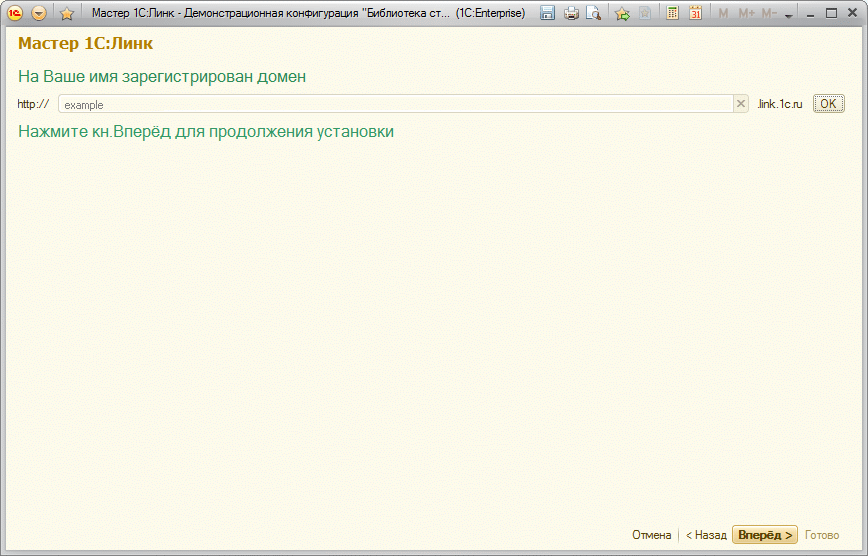
Рис. 3. Подключение сайта к сервису «1С:Линк»
Затем выберите имя сайта, через который вы будете подключаться к своим приложениям через интернет (имя сайта вводится в формате «xxxxx.link.1c.ru»). Нажмите Вперед.
Шаг 5. В отрывшемся окне укажите название информационной базы, к которой нужен интернет-доступ.
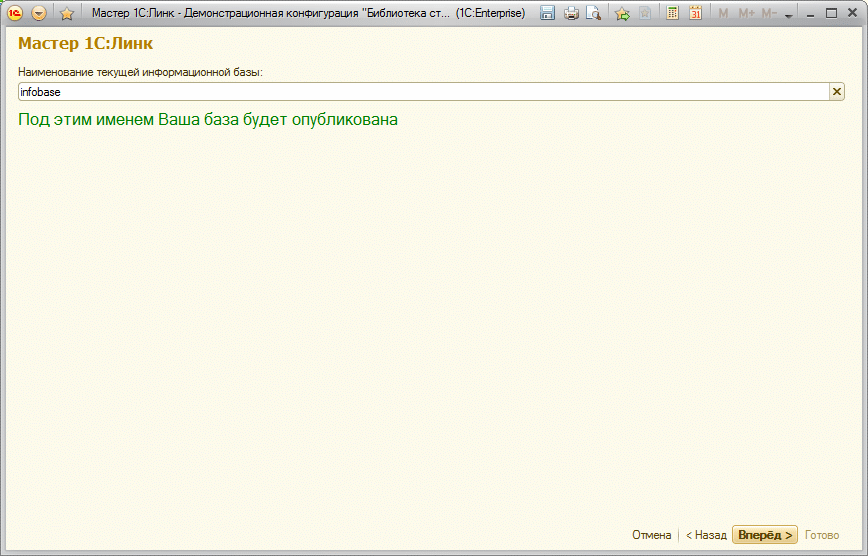
Рис. 4. Выбор информационной базы
Шаг 6. Мастер сообщит о готовности к загрузке необходимых для работы «Агента 1С:Линк» компонентов. Разрешите загрузку, нажав кнопку Установить.
Вскоре вы получите уведомление о том, что установка завершена. Уведомление появится на экране вашего компьютера.
Нажав кнопку Вперед, вы увидите список баз, которые доступны для удаленной работы.
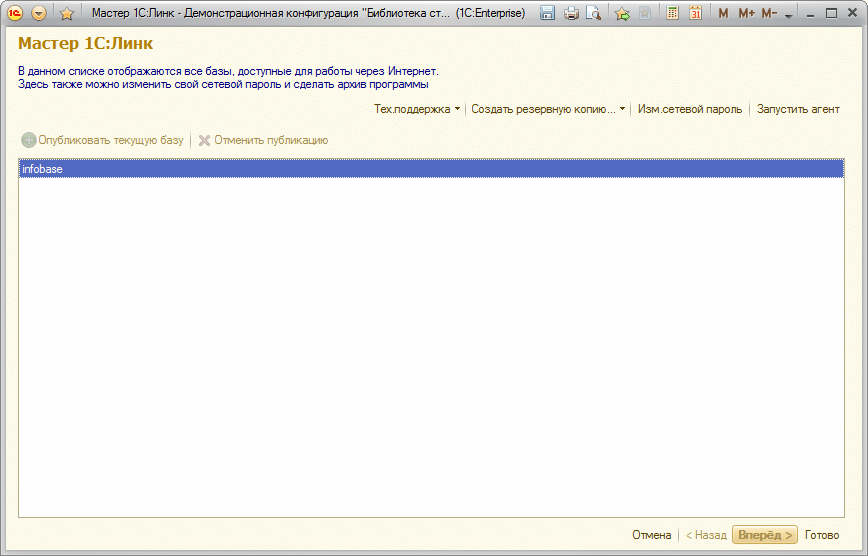
Рис. 5. Доступные рабочие базы
При этом в системном меню вашего компьютера появится иконка «Агент 1С:Линк», через который будет предоставляться безопасный доступ к вашим базам через Интернет.

Рис. 6. Иконка «Агент 1С:Линк» в системном меню
Обратите внимание: список баз, доступных для удаленной работы, при необходимости вы сможете изменить в любое время.
Как подключиться к рабочей базе с удаленного компьютера
Чтобы работать с вашими базами через интернет, откройте в
браузере удаленного компьютера свой сайт (xxxx.link.1c.ru) и введите логин и
пароль, указанные при регистрации. В личном кабинете вы увидите все базы,
которые доступны для удаленной работы.
Рис. 7. Подключение к информационным базам с удаленного
компьютера
Кликните кнопкой мыши по нужной базе и работайте в привычном
интерфейсе.
Подключение сервиса «1С:Линк» занимает несколько минут.
Сделать это не сложнее, чем установить, например, skype или зарегистрироваться
в соцсети.
Ваши рабочие программы
будут доступны вам с любого компьютера, где есть интернет, в привычном
режиме, с сохранением всех доработок и настроек.
Сервис обеспечит высокий уровень безопасности соединения, а
вы не будете беспокоиться о сохранности ваших данных.
Работа через «1С:Линк» не требует дополнительных затрат.
Сервис уже включен в пакет услуг информационно-технологического сопровождения
(1С:ИТС).
Если у вас есть действующий договор 1С:ИТС уровня ТЕХНО, вы
можете бесплатно подключить интернет-доступ к двум информационным базам, а если
1С:ИТС уровня ПРОФ — к пяти.
16 июля 2021 г.
Владимир Ильюков
Сервис 1С Линк – это бюджетная, надёжная и безопасная альтернатива стандартным облачным технологиям, а в некоторых случаях и известной схеме управления территориально-распределенными информационными базами, УРИБ.
В переводе 1C Link это ссылка, связь соединение с 1С. Обычно сотрудники работают с прикладными решениями 1С Предприятие в офисе. Но в наше мобильное время довольно часто у отдельных работников и у руководителей организации возникает производственная необходимость, находясь вне офиса, дистанционно подключиться и запустить ту или иную базу, расположенную в офисе. Далее таких сотрудников будем называть внешними.
Именно для этих целей и создан сервис 1С Линк. С его помощью внешние сотрудники могут запускать базы в офисе с любой территории, где имеется интернет. Причём они могут это делать, как с обычного компьютера, так и с мобильного устройства, https://1c.link. Примеры использования сервиса 1C Link перечислены в конце статьи.
Важно отметить, что сервису 1С Линк абсолютно безразлично, с какой конфигурацией взаимодействовать. Конфигурация может быть, как типовой, так и изменённой. Кстати, аренда в облаках, как правило, приспособлена для работы только с типовыми решениями или с некоторыми отраслевыми решениями.
Безопасность
Безопасность хранения данных в дата-центре на порядки выше, чем в офисе. Тем не менее, у многих из нас ещё очень силен чисто психологический барьер: как можно отдать свои данные куда-то. Да ни в жизнь! А вдруг их там потеряют, а вдруг их там украдут, а вдруг и т.д.
Есть одно существенное отличие между арендой 1С-программ в облаке и сервисом 1C Link. При подключении сервиса 1С Линк программное обеспечение и базы данных не передаются в дата-центр. Они остаются на предприятии. При этом сетевая безопасность 1C Link так настроена, что никто из посторонних лиц, даже технические специалисты фирмы 1С не имеют возможности подключиться к базам организации.
В этом смысле можно говорить о собственном облаке. Однако цена этого решения много меньше, чем стандартная облачная технология. Сервис 1С Линк можно рассматривать, как дополнительный канал связи с данными. Даже, если он по каким-то причинам отключиться и не будет функционировать все-равно прикладные решения 1С, а главное данные остаются у организации и с ними продолжают работать обычным способом.
Технология работы через сервис 1С Линк не требует внешнего IP-адреса. Это обеспечивает полную невидимость компьютера в сети интернет. Этим самым исключаются атаки хакеров. Также стоит отметить, что дистанционный доступ осуществляется только к тем базам, которые опубликованы.
Для дистанционного доступа предусмотрена двухуровневая авторизация. Сначала вводится логин и пароль для доступа к сервису 1С Линк, затем их надо ввести при запуске базы.
При необходимости можно моментально закрыть доступ всем внешним работникам. Для этого достаточно остановить работу агента 1C Link.
Подключение сервиса 1С Линк
Сервис 1С Линк подписчикам на 1С ИТС ПРОФ предоставляется без дополнительной оплаты. Напротив, подписчикам на 1С ИТС ТЕХНО он предоставляется за дополнительную плату. Те, кто не имеет подписки на ИТС, не могут воспользоваться сервисом 1C Link.
Для активации сервиса 1C Link имеется подробное руководство, рассчитанное на обычного пользователя. Он не обязан обладать специальными знаниями и навыками. Достаточно квалификации обычного пользователя. Подключение к 1C Link выполняется в три шага.
- Установить программу агент 1С Линк на компьютер, у которого есть доступ к информационным базам 1С. Имеется ввиду компьютер, расположенный в офисе предприятия.
- Запустить исполняемый файл агента 1C Link и создать защищённый туннель связи между компьютером, расположенном в офисе, и веб-серверами 1С Линк. Назначить защищённому туннелю связи уникальное наименование в домене четвертого уровня, например, atlant: https://atllant.link.1c.ru.
- Опубликовать на веб-сервере организации базы. Именно они будут доступны по интернету. Список внешних пользователей, которым надо предоставить возможность дистанционного подключения, определяет организация.
Конечно, любой грамотный it-специалист в состоянии самостоятельно настроить удалённое подключение. Но это дополнительные затраты, недостаточная сетевая безопасность и зависимость от системного администратора. Привлекательность сервиса 1С Линк в том, что it-специалист не нужен. C этой задачей справится обычный пользователь. Всю необходимую работу автоматически выполняет агент 1С Линк. Он скачивает веб-серверы и другое программное обеспечение, устанавливает их настраивает их на взаимодействие с системой 1С Предприятие.
После активации сервиса 1С Линк запускать опубликованные базы внешние сотрудники могут с помощью клиентских приложений 1С Предприятие 8: веб-клиент или тонкий клиент. Рассмотрим их.
Веб-клиент
Одним из клиентских приложений для дистанционного запуска опубликованной базы, является обычный веб-браузер. Точнее, любой из следующих четырёх браузеров: Windows Internet Explorer, Mozilla Firefox, Google Chrome или Safari.
Чтобы открыть опубликованную базу надо просто в адресной строке веб-браузера указать имя туннеля, например, https://atllant.link.1c.ru/.
Заметим, что на компьютере или на планшете, с которого производится открытие удалённой базы через веб-браузер, не надо устанавливать 1С Предприятие. Все сложные и многочисленные вычисления производятся на компьютере, в офисе. А вот результаты этих вычислений в готовом виде отображаются на компьютере или мобильном устройстве внешнего работника. В силу этого для работы через веб-клиент нет необходимости использовать высокопроизводительные компьютеры. Вполне можно обойтись маломощным компьютером и/или мобильным устройством.
Сервис 1С Линк поддерживает работы с информационные базами, функционирующими, как в файл-серверном режиме, так и в клиент-серверном режиме.
Тонкий клиент
Тонкий клиент – это уже специальная программа. Она включена в дистрибутив основной поставки 1С Предприятие. Её также можно получить бесплатно при соблюдении лицензионного соглашения, https://1c.ru/news/info.jsp?id=16512.
Тонкого клиента устанавливать надо обязательно на ПК или мобильное устройство внешнего сотрудника. Работает он, как под управлением MS Windows, так и под управлением Linux.
Существует три варианта работы тонкого клиента.
- Веб-браузер. Тонкий клиент подключается к удалённым базам через веб-браузер. Внешне этот вариант аналогичен работе через веб-клиента.
- Клиент-серверный. Тонкий клиент взаимодействует с кластером серверов 1С Предприятие. Последний по мере необходимости обращается к серверу базы данных.
- Файл-серверный. Тонкий клиент непосредственно взаимодействует с файловой базой данных.
Тонкий клиент, как и веб-клиент осуществляет главным образом запросы к удалённым базам. Сложные ресурсоёмкие вычисления в соответствии с полученным и запросами производятся на мощном компьютере локальной сети или на аппаратном сервере. На компьютер с установленным тонким клиентом отправляются результаты обработки данных.
Подключение торговое оборудование
У сервиса 1C Link нет препятствий для подключения торгового оборудования для работы через веб-клиент или через тонкого клиента. В то же время разработчики предупреждают, что работа через веб-клиент имеет некоторые ограничения. Поэтому, прежде, чем принимать окончательное решение целесообразно сначала протестировать работу конкретного торгового оборудование через веб-клиент.
Работоспособность торгового оборудования через тонкого клиента не имеет подобных ограничений. Поэтому, если есть необходимость подключить торговое оборудование, то лучше это делать через тонкого клиента.
Работа с сервисом 1С-Отчётность
Сервис 1C Link хорошо уживается с сервисом 1С-Отчётность. Если на офисных компьютерах уже активизирован сервис 1С-Отчётность, то внешние сотрудники могут удалённо формировать и отправлять в контролирующие органы регламентированную отчётность.
Для этого на компьютере или мобильном устройстве внешнего пользователя необходимо установить криптопровайдер и закрытые ключи шифрования.
Состав сервиса 1С Линк
Сервис 1С Линк состоит из агента «Агент 1С Линк 2» дополнительной программной лицензии «Агент 1С Линк. Расширение на 5 баз».
- Агент 1С Линк 2. Это основная часть сервиса. Его следует устанавливать в офисе на тот компьютер (сервер), которым доступны информационные базы. На него также следует установить платформу 1С Предприятие 8 с модулями веб-расширения. Без расширения «Агент 1С Линк 2» обеспечивает доступ не более, чем к двум базам.
- Агент 1С Линк. Расширение на 5 баз. По сути – это программная лицензия агента. Она позволяет дополнительно подключить до пяти баз.
В локальной вычислительной сети можно установить только один экземпляр «Агент 1С Линк 2». Напротив, количество дополнительных лицензий «Агент 1С Линк. Расширение на 5 баз» может быть произвольным и определяется количеством баз, которые требуется опубликовать с целью дистанционного к ним доступа.
Устанавливать агента 1С Линк на компьютере или мобильном устройстве внешнего сотрудника не надо. Однако для подтверждения подлинности ключей шифрования на них надо установить корневой сертификат удостоверяющего центра 1С Линк. Процедура его установки, для указанных выше браузеров, а также для мобильных устройств iPhone, iPad и Android подробно изложена в руководстве для пользователя.
Численность внешних работников, которые одновременно могут дистанционно запускать опубликованные базы, определяется числом клиентских лицензий на технологическую платформу 1С Предприятие.
Если необходимо настроить дистанционный доступ к базам, которые расположены на разных компьютерах и эти компьютеры не принадлежат одной локальной сети, то туннели надо создать во всех этих сетях. Иначе говоря, на одном из компьютеров каждой локальной сети надо установить «Агент 1С Линк 2».
Программы, поддерживаемые сервисом 1С Линк
Работоспособность сервиса 1С Линк протестирована и подтверждена для всех наиболее известных типовых конфигураций. Кроме этого известен список около 40 отраслевых решений, которые тоже поддерживают работу с сервисом 1С Линк. Однако их работоспособность в сервисе 1С Линк не тестировалась. Надо проверять.
В принципе, сервис 1C Link должен взаимодействовать с любыми прикладными решениями на управляемых формах версий ПРОФ. Работа с базовыми версиями не поддерживается.
Где может пригодиться сервис 1С Линк
Вы затрудняетесь ответить на вопрос: нужен ли вам сервис 1C Link? Тогда прочитайте эти примеры. Возможно они вам помогут принять правильное решение.
- Сотрудник вне офиса. Предполагается, что сотрудник или руководитель находится в отпуске, отгуле, на больничном или в командировке. Тем не менее, возникла острая производственная необходимость подключиться к информационной базе и выполнить в ней необходимые действия. В помощь Вам 1C link.
- Сотрудник на выезде. Таковыми являются торговые представители. Особенно это актуально для программ 1С Управление торговлей. К сотрудникам на выезде можно отнести и руководителей организации. Им на переговорах с потенциальными заказчиками может потребоваться оперативный доступ к своим информационным базам. В помощь Вам 1C link.
- Надомники и аутсорсеры. Надомная трудовая деятельность узаконена в ст. 310 ТК РФ. Конечно, не любую работу можно выполнять на дому. Тем не менее в ряде случаев бухгалтер или расчётчик заработной платы вполне свои функции могут выполнять удалённо, из дома. Для руководителя положительный момент в том, что этому сотруднику не надо на домашний компьютер устанавливать 1С Предприятие. В помощь Вам 1C link.
- Передислокация. На практике встречалась следующая ситуация. На предприятии компьютеры объединены в сеть. У бухгалтера два кабинета, скажем, на первом и втором этаже. Программа 1С Бухгалтерия 8 установлена на компьютере, в кабинете первого этажа. Доступ к информационной базе со второго компьютера, в кабинете на втором этаже, организован с помощью сервиса 1C Link.
- Альтернатива УРИБ. Классический вариант схемы УРИБ состоит в следующем. Есть центральный офис, где установлена центральная база. Есть территориально удалённые филиалы, в которых тоже установлены платформы 1С Предприятие и соответствующие периферийные базы. В филиалах идёт независимая друг от друга хозяйственная деятельность. По заданному расписанию производится синхронизация данных периферийных баз с центральной базой. При наличии стабильного интернета сервис 1С Линк является отличной альтернативой схеме УРИБ. При нестабильном интернете, если в филиале очень важна непрерывная работа, пользоваться сервисом 1С Линк не стоит.
- Гостевой доступ. При необходимости гостевой доступ можно предоставить постороннему лицу. Например, у бухгалтера возникли учётные проблемы, с которыми он не может справиться самостоятельно. Можно предоставить доступ своему более опытному коллеге или аудитору. Здесь надо помнить о том, что, как бы вы не доверяли своему коллеге, надо вовремя закрыть ему доступ к вашей базе.
- Нет доступа в офис. Бывает так, что арендодатель не разрешает сотрудникам арендатора работать в офисе в выходные и праздничные дни. Выходом из этого положения может служить сервис 1C Link. Разумеется, компьютер с установленным на него агентом 1С Линк должен работать.
1С Линк – это выгодно!
Рассмотрим следующий показательный пример. У организации есть 10 магазинов, где производится розничная торговля. В офисе торговля может быть и оптом и в розницу. С торговлей в офисе справляется один сотрудник.
Стандартное решение. Организация покупает программу 1С Управление торговлей (цена 22 600 рублей) и 10 программ 1С Розница ПРОФ (цена 13 000 рублей) для каждого розничного магазина. Итого только на программное обеспечение надо затратить 152 600 рублей.
Кроме этого, надо пригласить специалиста, чтобы он настроил обмен периферийных баз с базой в центральном офисе. Пусть для круглого счёта это будет 7 400 рублей, итого 160 000 рублей.
Альтернативное решение с помощью сервиса 1С Линк. Покупаем программу 1С Управление торговлей (цена 22 600 рублей) и клиентскую лицензию на 10 рабочих мест (цена 41 400). Кроме этого надо подписаться, как минимум, на 1С ИТС ТЕХНО (цена 12 528 рублей) и оплатить 1С Линк (цена 7 560 рублей). Итого 84 088 рублей.
Вариант с 1С Линк дешевле почти в два раза! Обращайтесь к нам.
У сервиса 1С Линк есть своя технологическая поддержка, [email protected]. В беде со своими проблемами не останетесь.
2. Есть, с кем поделиться статьёй? Обязательно поделитесь.
3. Пишите свои комментарии, вопросы, пожелания!
Просмотров:
2315
Введение
Для работодателя в условиях современного мира актуален вопрос организации дистанционной работы своих сотрудников:
- Для руководителя важно знать из любой точки мира, как обстоят дела с его бизнесом;
- Менеджерам важно оперативно получать информацию о наличии товара на складе, о текущей задолженности;
- Бухгалтеру, чтобы сдать отчетность, теперь не обязательно сидеть в офисе.
Сегодня мы постараемся ответить на вопрос как организовать простой и безопасный доступ через Интернет к приложениям 1С, установленным в Вашем офисе. Расскажем как более продуктивно организовать общение сотрудников и работу с документами при удаленной работе с помощью возможностей 1С.
Подключение 1С
Организовать удаленный доступ к своим прикладным решениям через Интернет предприятия могут самостоятельно или с помощью специалистов, которые осуществляют внедрение прикладных решений. Для этого «1С:Предприятие» обладает следующими возможностями:
- Публикация базы 1С и работа через веб-клиент;
- Подключение по RDP.
Рассмотрим каждый вариант более подробно.
Публикация базы 1С и работа через веб-клиент
Публикация базы и работа через веб-клиент возможна двумя способами:
- c использованием облачных сервисов 1С;
- с использованием веб-сервера.
Использование облачных сервисов 1С
Для предприятий, которые используют типовые прикладные решения, подойдет сервис «1С:Предприятие через Интернет» (1С:Фреш).
Для предприятий, которые используют сильно переработанные типовые решения или собственные решения, подойдет сервис «1С:Готовое рабочее место». Подробную информацию можно изучить по ссылке.
Использование веб-сервера
Если на предприятии нет развернутой ИТ-инфраструктуры, то для настройки веб-сервера или удаленного рабочего стола — можно использовать сервис «1С:Линк». Он предоставляется, только по договору сопровождения «1С:ИТС». Для использования этого сервиса, потребуется установить приложение «Агент 1С:Линк» на компьютер, к которому необходимо предоставить удалённый доступ и выбрать из списка нужные базы 1С. Сервис доступен через Интернет в режиме 24*7 без выходных и праздничных дней.
Если установить собственный веб-сервер, тогда для работы с 1С не потребуются сторонние сервисы. Преимущество веб-сервера в том, что он бесплатный. Если нужно установить и настроить веб-сервер или подключить и настроить один из сервисов 1С — заполните форму внизу статьи, и мы поможем Вам это сделать.
Для публикации базы 1С нужно:
- Открыть 1С от имени администратора и запустить базу в режиме конфигуратора.
- Перейти в меню «Администрирование» – «Публикация на веб-сервере» и в появившемся окне сделать необходимые настройки:
- Указать имя виртуального каталога;
- Выбрать тип веб-сервера, для которого выполняется публикация;
- В поле «Каталог» указать физическое местоположение каталога, в котором будут расположены файлы, описывающие виртуальный каталог (При использовании веб-сервера Apache имя каталога должно состоять только из символов латинского алфавита и быть расположено в папке, где и Apache);
- Нужно установить все галочки во вкладках Web-сервисы и HTTP сервисы;
- Чтобы применить настройки нужно нажать кнопку «Опубликовать».
Если все сделано правильно, то система выдаст сообщение об успешной публикации.
После этого необходимо перезапустить веб-сервер (это необходимо делать после каждой публикации).
После размещения базы на веб-сервере подключитесь к ней одним из следующих способов:
- используйте веб-клиент на настольном компьютере;
- используйте тонкий клиент;
- используйте мобильный клиент.
При подключении с помощью веб-клиента используйте браузеры Windows Internet Explorer, Mozilla Firefox, Google Chrome и Safari. Работа в веб-клиенте не требует предварительной установки клиентского приложения на компьютер пользователя, по этой же причине не нужно обновлять клиентское приложение.
Для того, чтобы подключиться к базе, достаточно открыть браузер и ввести в адресную строку адрес веб-публикации, после чего появится окно с вводом учетных данных 1С (имя пользователя и пароль).
Для подключения к 1С с помощью тонкого клиента на компьютере пользователя нужно установить и настроить тонкий клиент. Для создания дистрибутива и размещения его на сайте можно использовать утилиту 1CEClientSetupMake.
После установки тонкого клиента нужно найти на рабочем столе ярлык для запуска 1С. После запуска клиента 1С отобразится окно со списком доступных баз 1С.
Общие рекомендации по безопасности подключения через веб-сервер:
- Использовать защищенный канал для взаимодействия с веб-сервером.
- Включить проверку сложности паролей пользователей и, возможно, другие параметры, усложняющие аутентификацию.
- Не показывать пользователей в списке выбора (свойство «Показывать в списке выбора»).
Работа с базами 1С через RDP
Для организации доступа пользователям к базам 1С через RDP необходимо, чтобы базы 1С были установлены на сервере.
Подключение к терминалу 1С через протокол RDP в системах семейства Microsoft осуществляется следующим образом:
- На локальном компьютере с Windows 10 в поле поиска на панели задач введите «подключение к удаленному рабочему столу» и выберите приложение «Подключение к удаленному рабочему столу».
- В открывшемся окне необходимо указать параметры: адрес терминального сервера и имя, под которым нужно зайти на данный сервер.
- В следующем окне необходимо будет ввести пароль пользователя для доступа на сервер. Если настройки сделаны правильно и данные введены верно, то развернется окно, в котором вы увидите немного измененный рабочий стол.
Если Вам необходимо установить и настроить веб-сервер или подключить один из сервисов 1С, напишите в комментариях.
Взаимодействие сотрудников
На сегодняшний момент существует множество вариантов взаимодействия сотрудников в режиме онлайн:
- можно организовать группу в WhatsApp или Viber – для переписки (но данный способ не выполняет все условия безопасности);
- можно использовать такие системы как Skype, Zoom – для переписки, конференций и демонстрации экрана;
- можно использовать Битрикс24. Данный сервис содержит функции для организации офиса онлайн: чат, видеозвонки, видеоконференции, различные бизнес-процессы, календарь и многое другое;
- можно использовать стандартное решение фирмы 1С – «Система взаимодействия».
Система взаимодействия от 1С позволяет пользователям программ «1С:Предприятия» обмениваться текстовыми сообщениями, файлами, устраивать аудио и видеоконференции. Начиная с версии 8.3.16 есть возможность демонстрировать экран своего компьютера в ходе видеозвонка. Поддерживаются обсуждения, связанные с конкретными объектами приложения (документами, элементами справочников, отчетами и т. п.). При этом вся переписка сохраняется вместе с объектом приложения и отображается вместе с ним. Имеется возможность интеграции с мессенджером Telegram и социальной сетью ВКонтакте
Функциональность видеозвонков, при наличии микрофона, позволяет звонить другим пользователям и общаться с ними голосом. А при наличии веб-камер пользователи могут ещё и видеть друг друга.
Существует возможность демонстрации происходящего на экране компьютера в ходе видеозвонка. После того, как пользователь нажмет «Начать показ экрана», у него закрывается окно видеозвонка, а в видеочаты остальных участников звонка начинает транслироваться происходящее на экране у «транслирующего» пользователя.
Для подключения системы взаимодействия можно использовать сервер взаимодействия, который установлен на инфраструктуре фирмы «1С» в виде публичного сервиса «1С:Диалог».
Используя систему взаимодействия «1С:Диалог» можно настроить работу независимо от местонахождения сотрудников. Руководитель из любой точки мира может организовать видеоконференцию со своими сотрудниками, даже с теми, кто находится в командировке, дома или у клиента без использования дополнительных программ. В ходе видеоконференции любой из участников может продемонстрировать экран и непосредственно из 1С сформировать оперативные отчеты, содержащие целевые показатели деятельности предприятия. При этом все обсуждения, связанные с данным совещанием, сохраняются в программе 1С.
Менеджер, находясь у клиента, может вести переписку с кладовщиком о необходимости отгрузки товара непосредственно из документа «Заказ покупателя» в 1С, при этом вся переписка также сохраняется. И при открытии документа всю историю сообщений можно просмотреть.
Если Вам необходимо настроить систему взаимодействия «1С:Диалог», заполните форму внизу статьи и мы поможем Вам это сделать.
Удаленная работа с документами 1С
Остается вопрос — как организовать удаленную работу с офисными документами и обработку первичной документации.
Для обработки первичной документации можно воспользоваться типовым решением 1С «Электронный документооборот». Документы от контрагентов — приходные накладные, акты, счета-фактуры будут сразу попадать в вашу программу (сервис работает в «облаке» и встроен в программы 1С). При этом все документы будут иметь такую же юридическую силу, что и бумажные с подписью и печатью и будут храниться в самой программе.
Если ваш контрагент еще не пользуется программами 1С, он сможет вести обмен документами в бесплатной программе 1С:Клиент ЭДО.
В ИТС ПРОФ включена отправка 100 комплектов документов в месяц бесплатно, сверх этого — по 10 руб за комплект. Получение — бесплатно.
Для работы с 1С-ЭДО необходима электронная подпись. Можно использовать в ЭДО ту же подпись, что и для электронной отчетности.
Используя электронный документооборот, бухгалтер может вести учет и сдавать отчетность, не выходя из дома.
Пример удаленной работы с документами 1С
Используя систему взаимодействия «1С:Диалог» руководитель, находясь в командировке, перед начальником отдела продаж поставил увеличить объем продаваемой продукции.
Начальник отдела продаж также с помощью системы «1С:Диалог» может поставить задачу менеджерам по продажам находящимся в разъезде.
Менеджер по продажам, найдя нового клиента и получив от него заявку, может удаленно зайти в 1С, сформировать заказ покупателю и посмотреть отчет с остатками товара на складе. После чего с помощью «1С:Диалог», если нужного товара нет на остатке, написать менеджеру по закупкам о необходимости докупить соответствующий товар. После менеджер по продажам напишет в ранее созданном обсуждении начальнику отдела продаж о выполнении поставленной задачи.
Бухгалтер после оформления менеджером по закупкам заказа поставщику и соответствующего поступления товаров с помощью электронного документооборота может получить оригиналы документов и акт сверки. Выписать документы на отгрузку и счет на оплату покупателю.
Для электронного документооборота также можно использовать Битрикс24. Битрикс24 позволяет хранить все рабочие документы в одном месте, и просматривать их можно сразу в приложении без скачивания. Система также позволяет настроить различные бизнес-процессы согласования документов.
- ИНТЕРВОЛГА автоматизировала некоторые бизнес-процессы на Битрикс24: «Согласование счета с занесением в платежный календарь» — данный бизнес-процесс будет интересен для организаций у которых оплата по счетам происходит минимум 1 раз в неделю.
- «Универсальное согласование документов» — автоматизирует любой процесс согласования документов.
Для обмена офисной документацией можно использовать веб-сервис Google Docs.
Преимущества сервиса:
- Все документы хранятся в облаке.
- Простой обмен файлами. Для того, чтобы человек получил документ, достаточно отправить ссылку.
- Инструменты для коллективной работы. Над одним файлом может работать несколько человек одновременно.
- Удобная история изменений.
- Кроссплатформенность. Google Docs работает на любом устройстве с любой операционной системой, в которой есть привычный веб-браузер.
Для начала работы с Google Docs необходимо только создать аккаунт Gmail. Сразу после регистрации можно пользоваться сервисом.
В Google Docs можно также работать с документами, созданными в Microsoft Word.
Антикризисные меры 1С
Во время самоизоляции, когда все сотрудники вынуждены сидеть дома, предприниматели испытывают трудности со своим бизнесом, тяжелее всего предприятиям малого бизнеса. В их поддержку фирма «1С» предлагает до 01 сентября 2020 года бесплатно воспользоваться следующими программными продуктами:
- Интернет-сервис «1С:Касса» — используется для организации товарного учета в магазине или небольшой торговой сети. Используя данный сервис, можно подключить необходимое число рабочих мест кассира, удаленно печатать чеки от курьеров. Антикризисный бесплатный тариф активируется непосредственно на странице настроек программы путём ввода промокода PROSTOKASSA010920 и предоставляет пользователю до 01 сентября 2020 года расширенный функционал интернет-сервиса с возможностью бесплатного использования до четырёх касс.
- Мобильное приложение для курьеров «1С:Мобильная касса» представляет собой рабочее место курьера и позволяет реализовывать товары с печатью чека на подключенном мобильном кассовом аппарате. В рамках антикризисной акции приложение из Google Play работает в расширенном режиме бесплатно до 01 сентября 2020 года.
- Мобильное приложение «Мобильная бухгалтерия 1С» предоставляется бесплатно для индивидуальных предпринимателей на УСН, ЕНВД и Патенте. С помощью данного приложения можно рассчитать налоги, подготовить и отправить платежи в банк, заполнить декларацию, выписать счет, акт или накладную. Доступна на Google Play и App Store.
Заключение
Подводя итог, можно сказать следующее — с каждым днем все актуальнее встает вопрос об организации удаленной работы и это связано не только с самоизоляцией. Сотрудникам, имеющим разъездной характер работы, руководителям находящимся в командировке, бухгалтерам обслуживающим организации на аутсорсинге важно иметь доступ к программе, документам и отчетам для понимания реальной картины ситуации. Настроив удаленный доступ, руководитель сможет в любой момент сформировать отчеты по мониторингу финансово-хозяйственной деятельности своего предприятия, менеджеры смогут оперативно оформлять заявки клиентов, бухгалтер сможет подготовить необходимый отчет в налоговую.
Если Вам необходимо установить и настроить веб-сервер или подключить один из сервисов 1С, заполните форму на нашем сайте и мы поможем Вам это сделать.
Автор: Глебов Игорь Олегович, зам. директора ООО «ПрограмМастер»
Расскажу еще об одном сервисе от 1С — 1С:Линк.
Довольно интересная и главное абсолютно бесплатная штука!
Идея в том, что пользователю предоставляется возможность подключаться к своей базе, которая расположена скажем на работе с любой точки, где есть интернет. При этом не нужно ни каких дополнительных программных и аппаратных средств!.
Например, в общем случае чтобы организовать доступ к своей базе через интернет, необходимо:
- Зарегистрировать свой домен (адрес в интернете, к которому подключаться);
- Установить и настроить веб-сервер (Apache или IIS);
- Опубликовать свою базу на этом веб-сервере.
Обычному пользователю сделать это практически не реально, вот для этих целей и придумали сервис 1С:Линк он позволяется все это сделать без лишних заморочек.
Вот схема как это работает:
Далее посмотрим, что нужно сделать, чтобы все заработало:
1. Заходим на сайт https://link.1c.ru/ и проходим процедуру регистрации:
2. Для ее завершения нужно будет активировать свою учетную запись, для этого нужно пройти по ссылке из письма с подтверждением регистрации:
3. Скачайте дистрибутив Агента 1С:Линк и распакуйте архив в отдельный каталог без кириллических символов, например, С:1СLink2 и запустите файл link-agent.exe. Запуск из сетевых папок не поддерживается.
4. Дважды кликните по иконке линк-агента в правом нижнем углу экрана (системном трее). В браузере откроется панель управления Агента 1С:Линк. Для продолжения работы необходимо авторизоваться. Это можно сделать двумя способами: указать имя пользователя и пароль или использовать Windows-авторизацию. Если панель управления открыта на локальном компьютере, то рекомендуется использовать Windows-авторизацию. Но можно указать имя пользователя и пароль, под которым вы заходите в ваш компьютер. Если вы авторизуетесь в рамках домена Windows, необходимо указать его в имени пользователя в виде DOMAINUser.
5. После входа в панель управления, вы увидите список информационных баз 1С, доступных на вашем компьютере. В меню «Настройки» выберите пункт «1С:Линк»
6. Нажмите кнопку «Установить ключи авторизации»:
7. Нажмите кнопку «Зарегистрировать новый сертификат»
8. Введите ваши учетные данные (логин/пароль для входа на сайт 1С:Линк) и нажмите кнопку «Далее».
9. Придумайте имя вашего сайта в домене link.1c.ru. По этому имени вы сможете получить доступ к вашим информационным базам через Интернет. Нажмите кнопку «Далее»
10. В результате выполненных операций, будут сформированы необходимые сертификаты для работы с сервисом «1С: Линк». Экран будет выглядеть примерно так, как на рисунке ниже. Значок Агента «1С: Линк» в системном трее должен измениться на . Это означает, что туннельное соединение установлено. Далее можно переходить к публикации информационных баз.
11. Выберите информационную базу, с которой вы планируете работать удаленно, нажатием одной кнопки:
12. Публикация информационных баз
Важно: для публикации информационных баз требуется Платформа «1С:Предприятие 8» с установленными модулями веб-расширения. Подробнее о данных модулях можно прочитать в статье: https://link.1c.ru/articles/webext
Публикация информационных баз выполняется одной кнопкой. Опубликованные информационные базы не будут появляться в вашем «Личном кабинете» на сайте link.1c.ru. Список баз будет доступен в Панели управления линк-агентом.
13. Для публикации информационной базы в сервисе откройте список информационных баз (Меню Информационные базы слева).
14. На необходимой информационной базе переключите тумблер в положение «Вкл.».
15. Появится окно для ввода информации о публикуемой информационной базе.
16. При желании, вы можете изменить название информационной базы, как оно будет отображаться в списке опубликованных информационных баз 1С. По-умолчанию, в данном поле подставляется название, указанное в списке зарегистрированных информационных баз на вашем компьютере.
17. При желании, вы можете изменить путь веб-приложения, по которому ваша информационная база будет доступна через Интернет. По-умолчанию, в данном поле подставляется транслитирированное название вашей информационной базы. В данном поле допускается использование только латинских символов и цифр.
18. Нажмите кнопку «Сохранить»
19. Теперь ваша информационная база опубликована в сервисе «1С: Линк» и внесена в список опубликованных баз вашего сайта. Её доступность в Интернете можно проверить, кликнув на адрес в зеленом поле:
20. При переходе по указанному адресу будет доступна ваша информационная база:
21. Для доступа к Панели управления Агента «1С: Линк» необходимо перейти по адресу: https://<ваш-туннель>.link.1c.ru
Браузер при открытии сайта запросит имя пользователя и пароль — укажите логин и пароль учетной записи пользователя, обладающего правами администратора на компьютере, где установлен линк-агент. Это дополнительная защита доступа к вашим программам 1С. По-умолчанию Web-доступ к базам открыт для всех, но его можно ограничить. Подробнее это описано в разделе «Управление пользователями».
Важно: На компьютере, с которого вы хотите удаленно работать со своей программой 1С, необходимо установить корневой цифровой сертификата сервиса 1С:Линк: https://link.1c.ru/help#cainstall
Примечание: Если вы выбрали для работы с 1С браузер Firefox, может потребоваться установка расширения (extension) 1С для работы с файлами: https://link.1c.ru/articles/ff-addon-installation
« Вернуться в архив

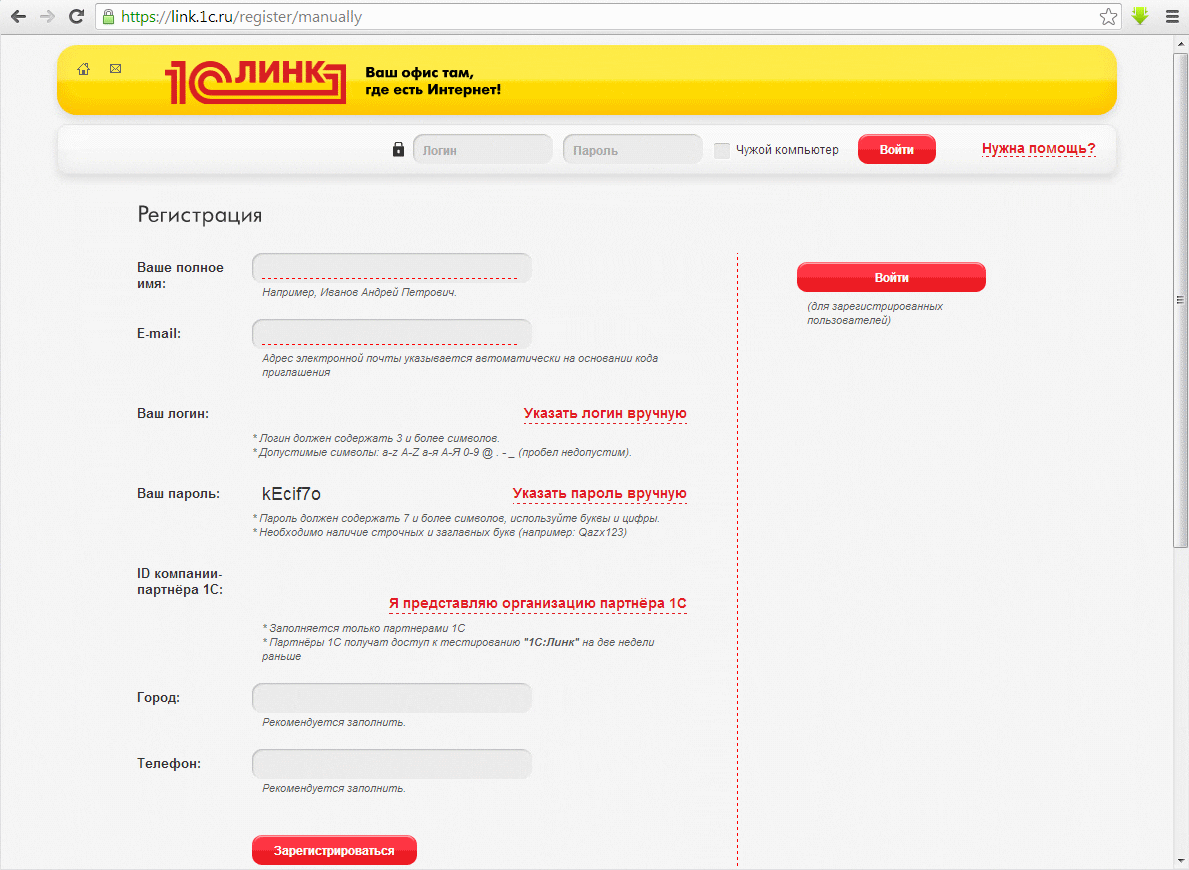
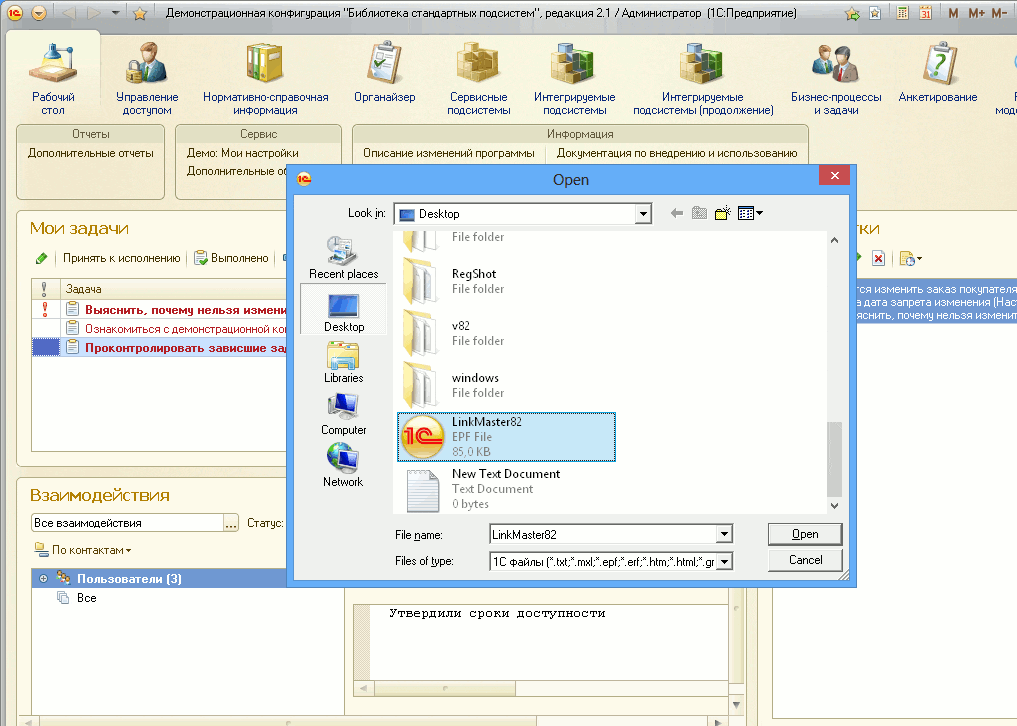
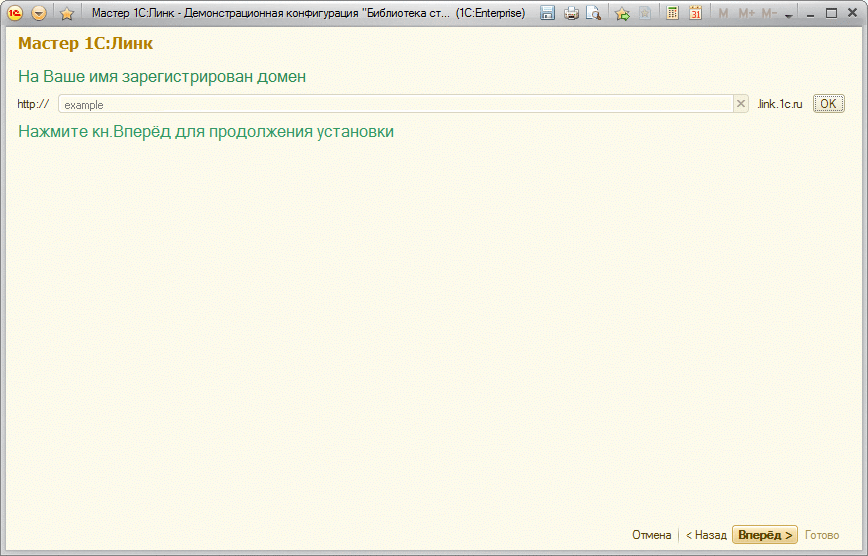
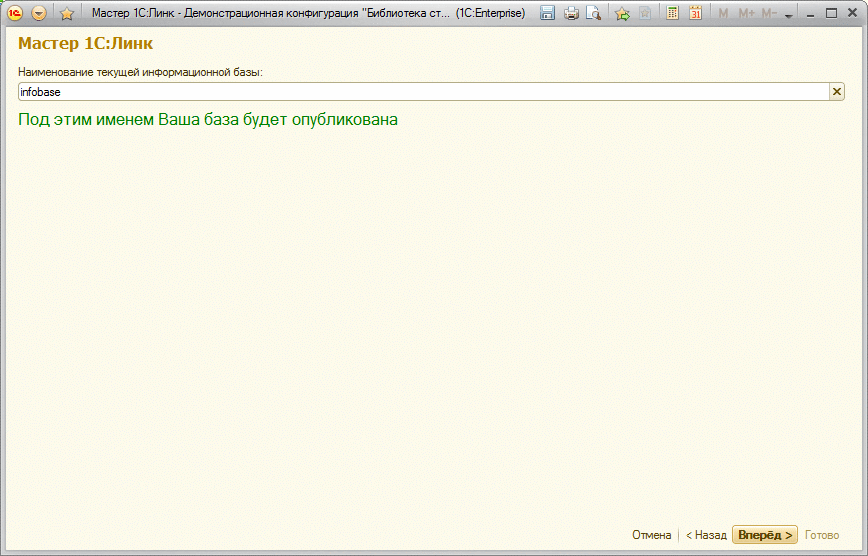
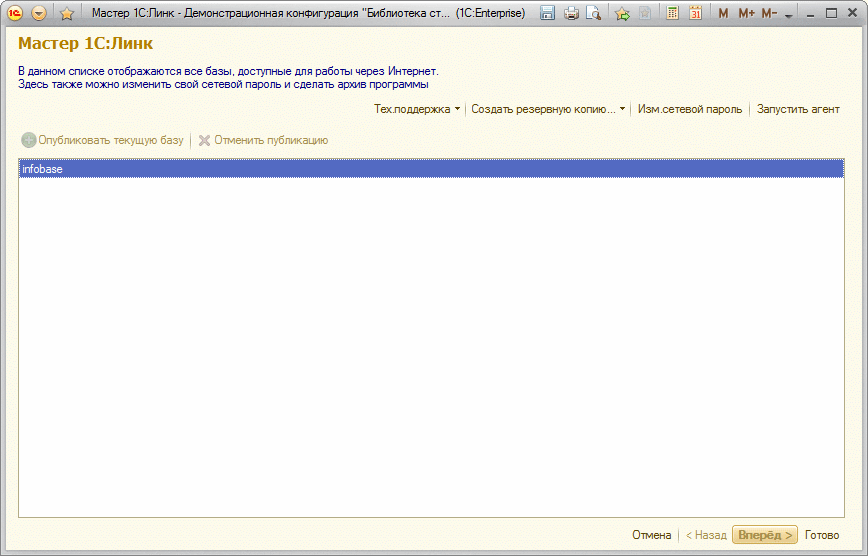

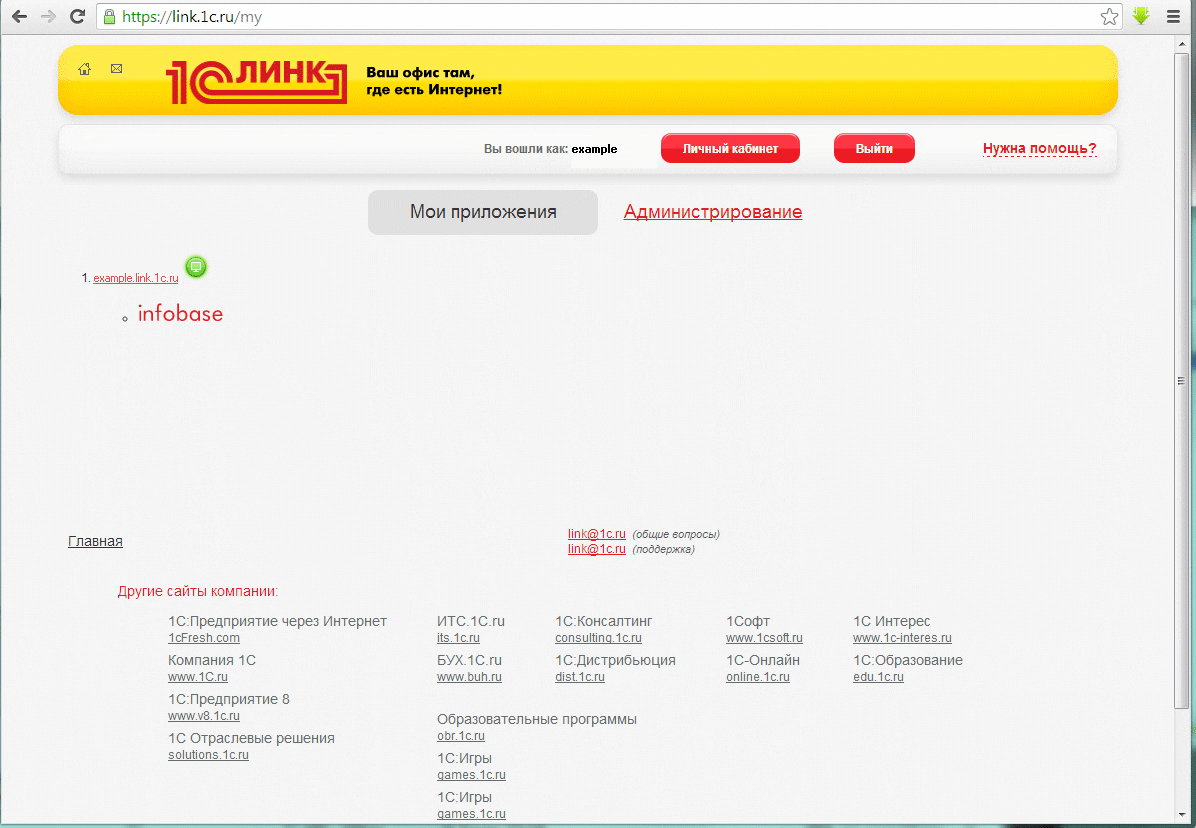

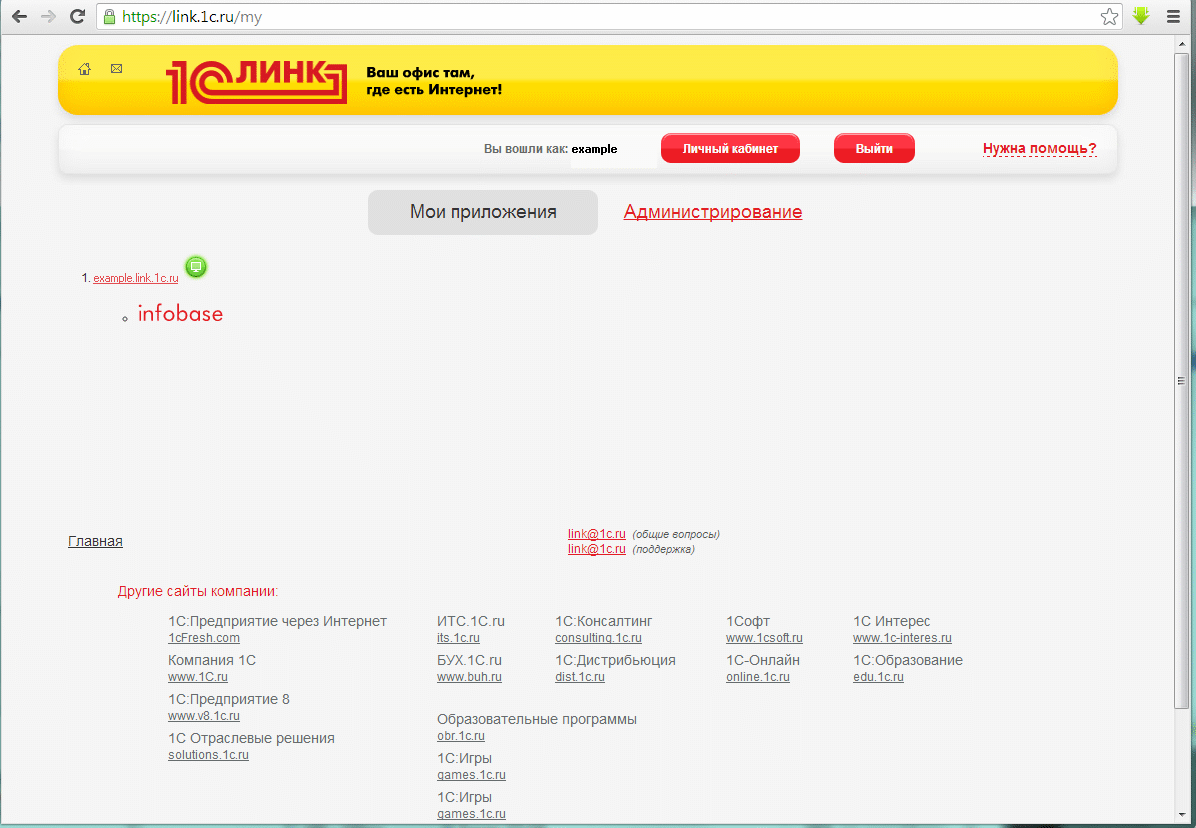





.jpg)
.jpg)
.jpg)
.jpg)
.jpg)
.jpg)
.jpg)
.jpg)
.jpg)
.jpg)
.jpg)
.jpg)
.jpg)
.jpg)
.bmp)